Gigabyte GA-Z68MA-D2H-B3 User Manual [ja]
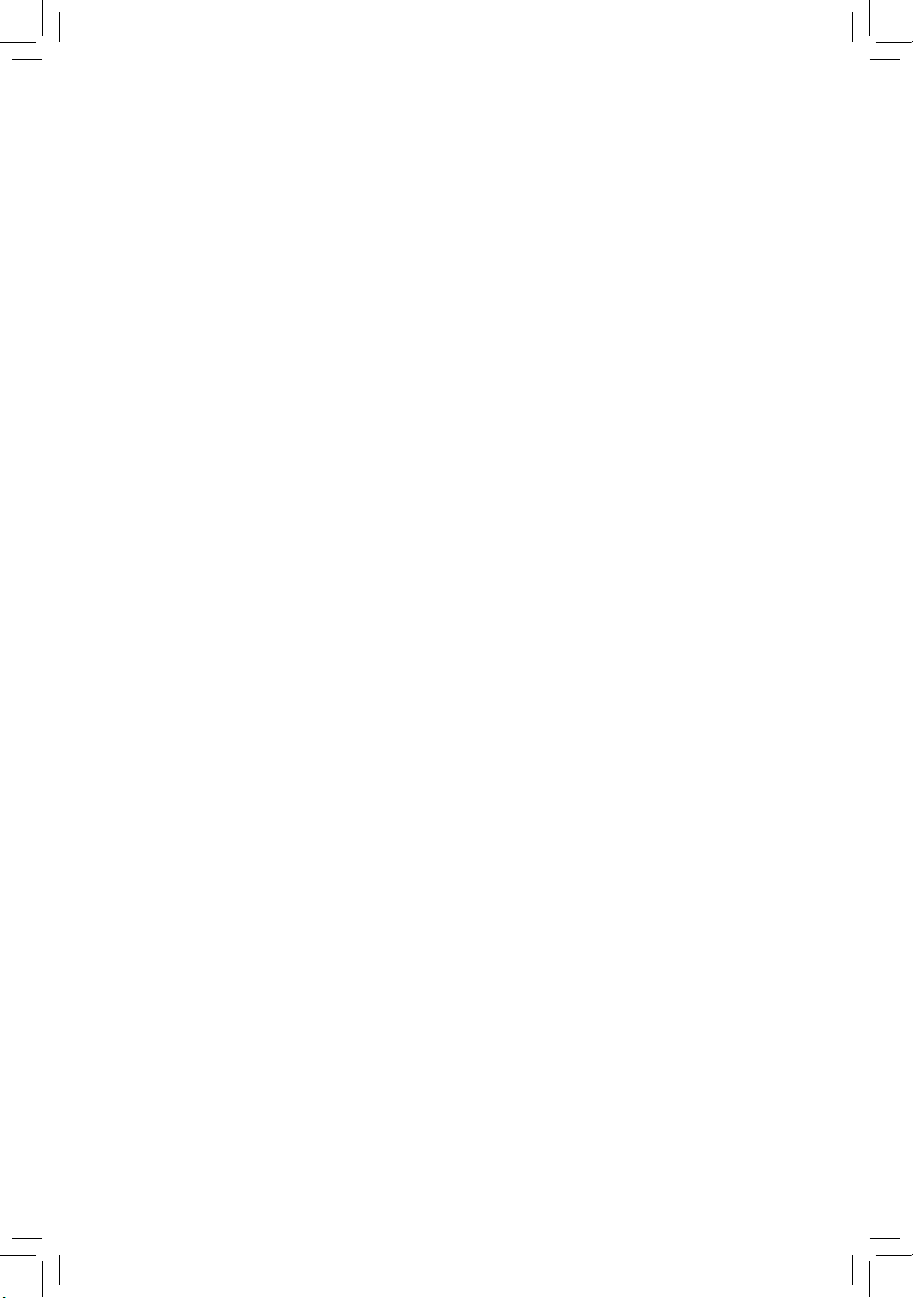
GA-Z68MA-D2H-B3
ユーザーズマニュアル
改版 1001
12MJ-Z6MAD2B-1001R
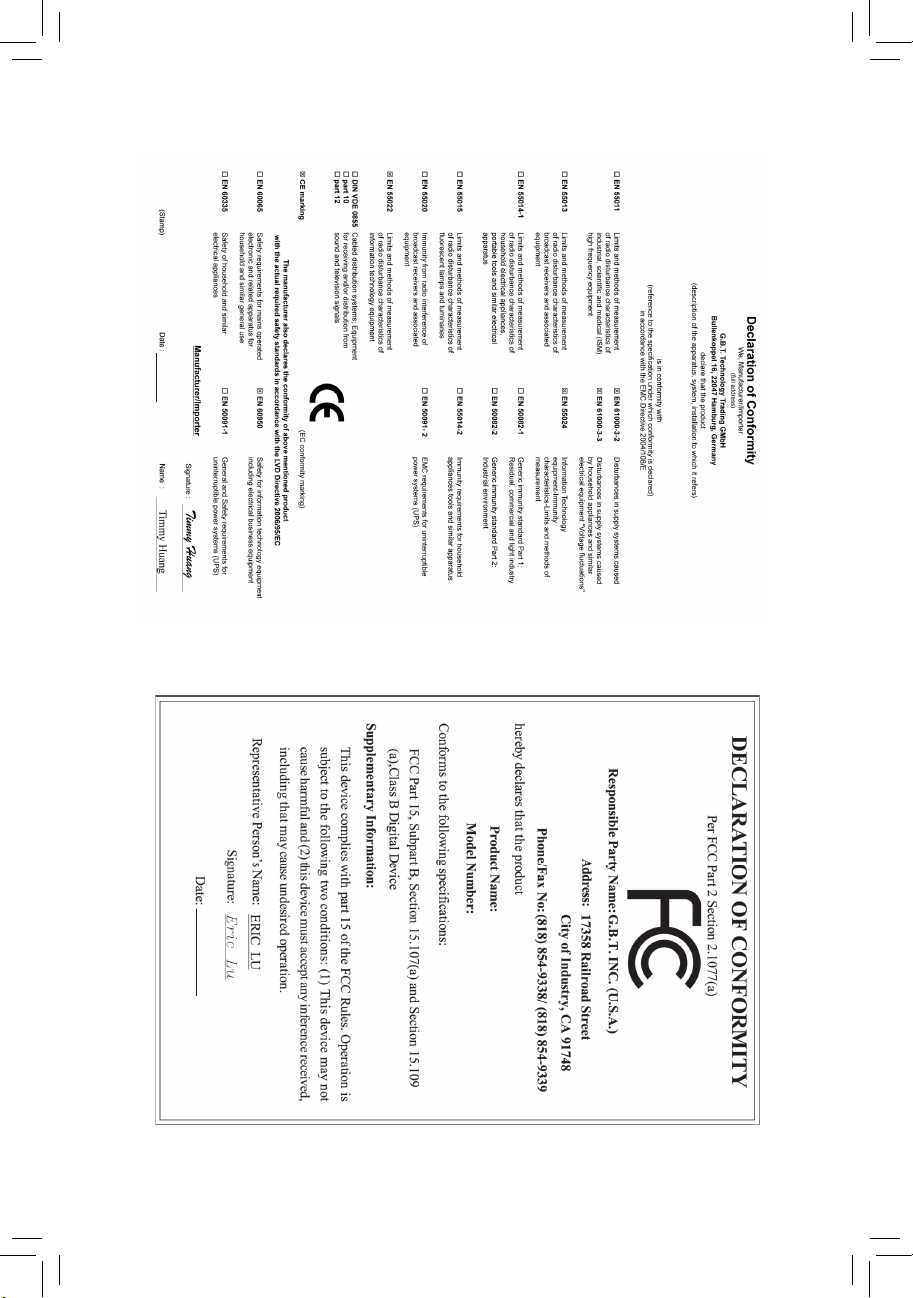
Motherboard
GA-Z68MA-D2H-B3
Apr. 15, 2011
Apr. 15, 2011
Motherboard
GA-Z68MA-D2H-B3
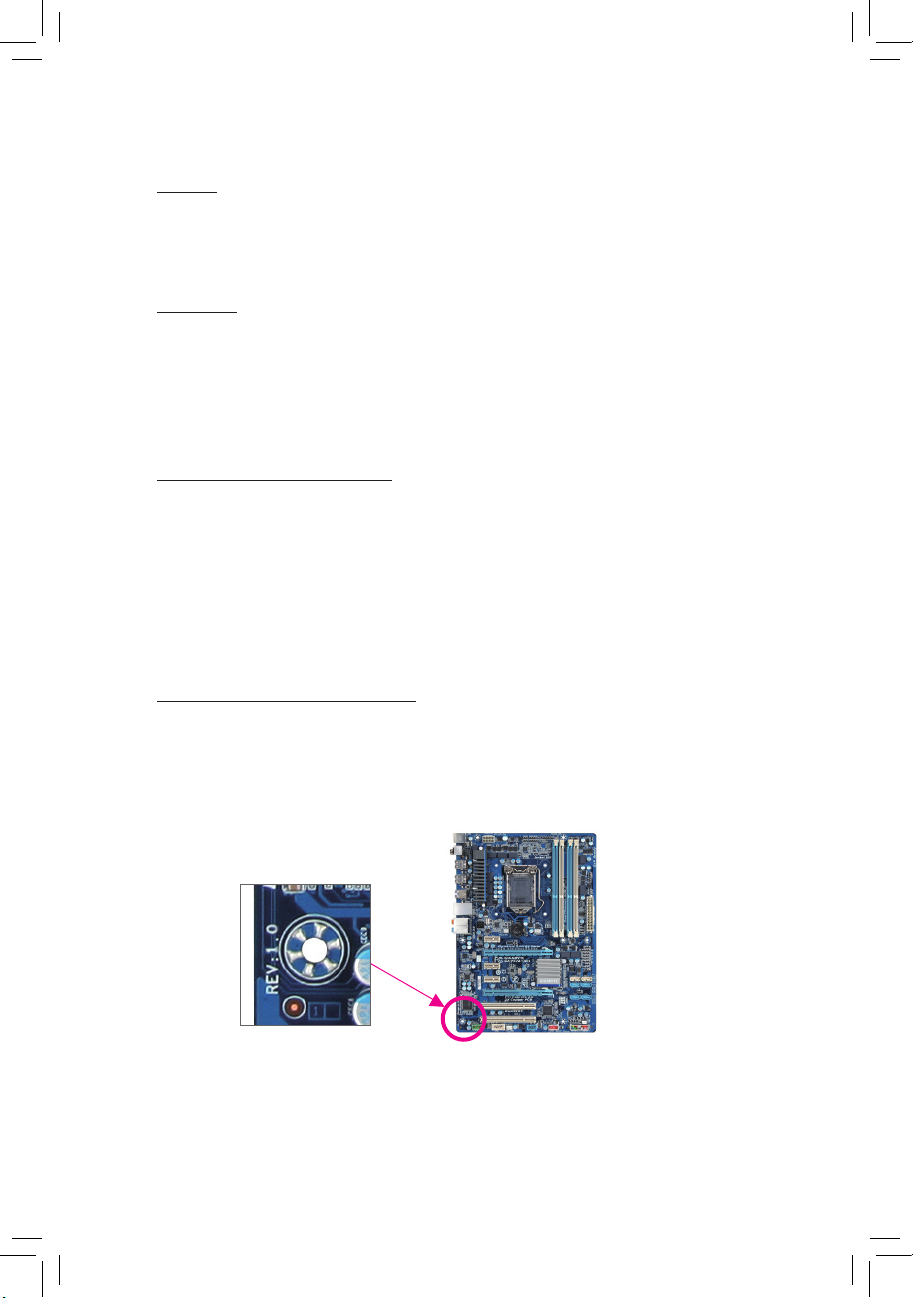
著作権
©
2011
GIGA-BYTE TECHNOLOGY CO., LTD. 版権所有。
本
マニュアルに記載された商標は、それぞれの
所有者に対して法的に登録
さ
れたものです
。
免責条項
このマニュアルの情報は
著作権法で保護
されており
、GIGABYTE に帰属
します
。
このマニュアルの仕様と内容は
、GIGABYTE
により事前の通知なしに変更される
ことがあります
。本
マニュアルのいかなる部分も
、GIGABYTE の書面
による
事前
の承諾を受けることなしには、いかなる手段によっても
複製、
コピー
、翻訳、送信
または出版することは禁じられています
。
ドキュメンテーションの
分類
本製品を最大限に活用
できるように
、GIGABYTE では次
のタイプのドキュメンテー
ションを
用意
しています
:
製品を素早
くセットアップできるように
、製品に付属
するクイックインストール
ガイドをお
読
みください
。
詳細な製品情報
については、ユーザーズマニュアルをよくお読みください
。
製品関連の情報は、以下の Web
サイトを確認してください
:
http://www.
gigabyte.com
マザーボードリビジョンの
確認
マザーボードのリビジョン番号は
「REV: X.X. 」
のように表示されます。例えば
、
「REV: 1.0」
はマザーボードのリビジョンが
1.0
であることを意味します。マザー
ボード
BIOS、
ドライバを更新する前に、または
技術情報をお探しの際は、
マザー
ボードのリビジョンをチェックしてください
。
例:
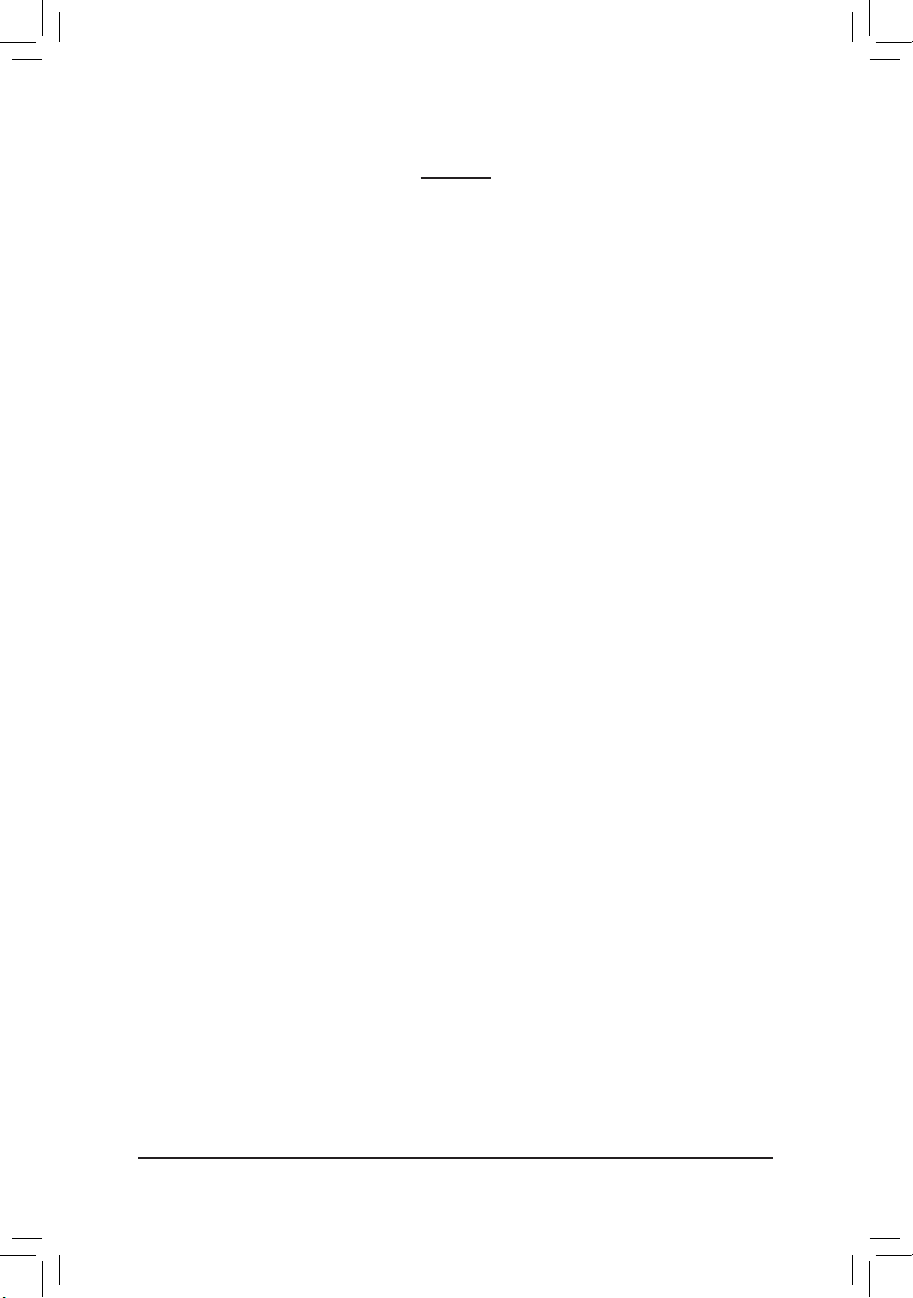
- 4 -
目次
ボックスの
内容 ............................................................................................................6
GA-Z68MA-D2H-B3
マザーボードのレイアウト
......................................................7
GA-Z68MA-D2H-B3
マザーボードブロック
図 ..........................................................8
第 1 章
ハードウェアの取り付け
..........................................................................9
1-1 取り付け手順 ................................................................................................ 9
1-2 製品の仕様 .................................................................................................10
1-3 CPU
および
CPU
クーラーの取り付け
................................................... 13
1-3-1 CPU を取り付ける ..............................................................................................13
1-3-2 CPU
クーラーを取り付ける
..............................................................................15
1-4
メモリの取り付け
...................................................................................... 16
1-4-1
デュアルチャンネルのメモリ
設定 .................................................................16
1-4-2
メモリの取り付け
...............................................................................................17
1-5 拡張
カードを取り付ける
......................................................................... 18
1-6 ATI CrossFireX™/NVIDIA SLI 構成
のセットアップ
....................................19
1-7 背面
パネルのコネクタ
............................................................................. 20
1-8 内部
コネクタ
..............................................................................................22
第 2 章 BIOS
セットアップ
....................................................................................31
2-1 起動
スクリーン
.......................................................................................... 32
2-2
メインメニュー
.......................................................................................... 33
2-3 MB Intelligent Tweaker(M.I.T.) ........................................................................ 35
2-4 Standard CMOS Features .............................................................................. 43
2-5 Advanced BIOS Features .............................................................................. 45
2-6 Integrated Peripherals .................................................................................... 47
2-7 Power Management Setup ............................................................................. 50
2-8 PC Health Status ............................................................................................ 52
2-9 Load Fail-Safe Defaults .................................................................................. 54
2-10 Load Optimized Defaults ................................................................................ 54
2-11 Set Supervisor/User Password ...................................................................... 55
2-12 Save & Exit Setup .......................................................................................... 56
2-13 Exit Without Saving ........................................................................................ 56
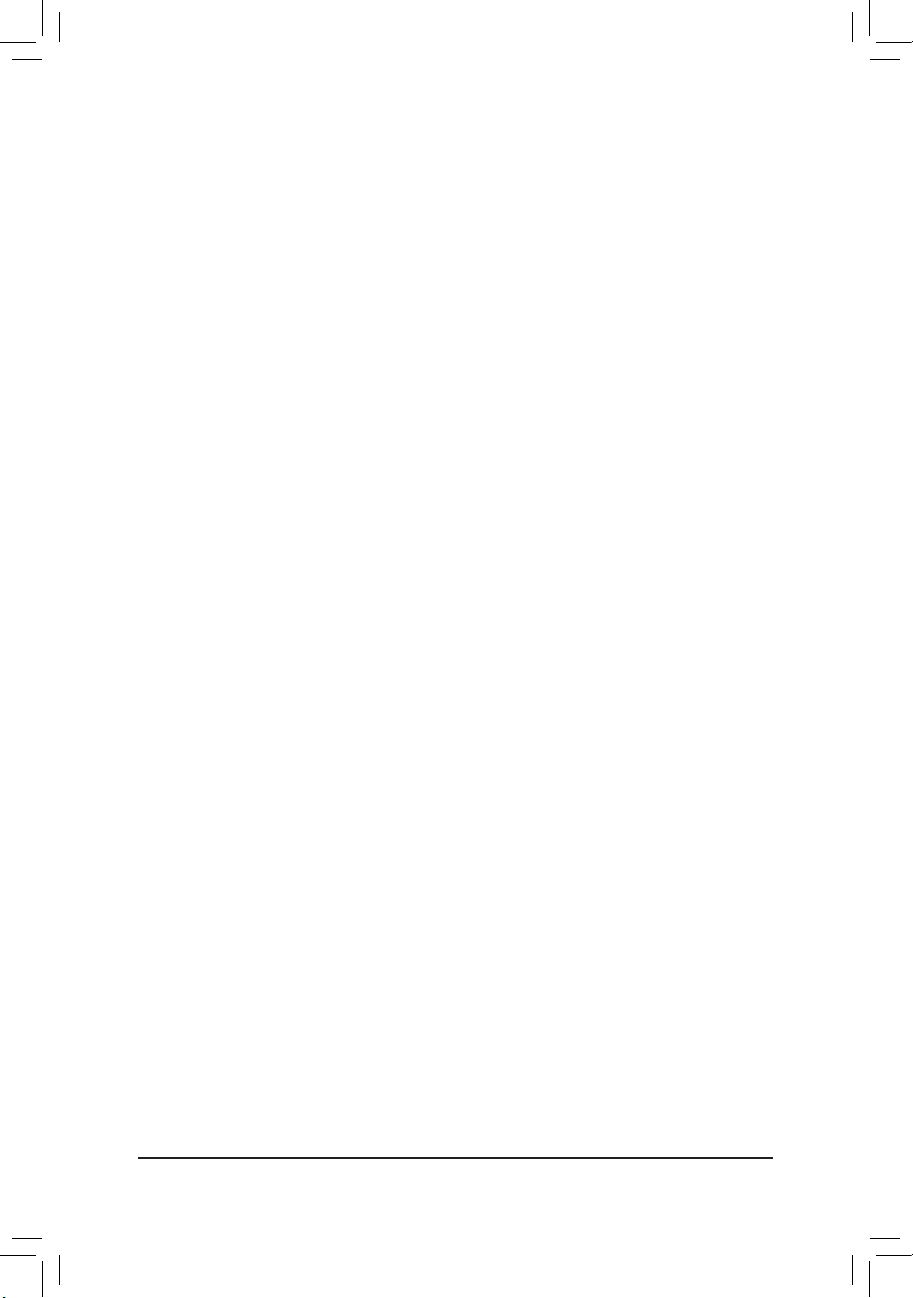
- 5 -
第 3 章
ドライバのインストール
........................................................................57
3-1 Installing Chipset Drivers (
チップセットドライバのインストール
) .......57
3-2 A
pplication Software (
アプリケーションソフトウェア
) ............................ 58
3-3 Technical Manuals (技術
マニュアル
) ......................................................... 58
3-4 Contact (連絡先) ..........................................................................................59
3-5 System (
システム
) ....................................................................................... 59
3-6 Download Center (
ダウンロードセンター
) ............................................... 60
3-7 New Utilities (新
しいユーティリティ
) ........................................................ 60
第 4 章 固有の機能 ...............................................................................................61
4-1 Xpress Recovery2 .......................................................................................... 61
4-2 BIOS 更新
ユーティリティ
......................................................................... 64
4-2-1 Q-Flash
ユーティリティで
BIOS を更新する ..................................................64
4-2-2 @BIOS
ユーティリティで
BIOS を更新する ...................................................67
4-3 EasyTune 6 .................................................................................................... 68
4-4 Q-Share .......................................................................................................... 69
4-5 Smart 6™ ........................................................................................................ 70
4-6 Auto Green ..................................................................................................... 74
4-7 eXtreme Hard Drive (X.H.D) .......................................................................... 75
4-8 Cloud OC ....................................................................................................... 76
第 5 章 付録 ............................................................................................................77
5-1 SATA
ハードドライブの
設定 .................................................................... 77
5-1-1 Intel Z68 SATA
コントローラを構成する
.........................................................77
5-1-2 SATA RAID/AHCI
ライバとオペレーティングシステムのインストール
........... 85
5-2
オーディオ入力および出力を
設定 ........................................................ 90
5-2-1 2/4/5.1/7.1
チャネルオーディオを設定する
...................................................90
5-2-2 S/PDIF
アウトを構成する
..................................................................................93
5-2-3
マイク録音を構成する
......................................................................................94
5-2-4 Sound Recorder を使用する ...............................................................................96
5-3
トラブルシューティング
........................................................................... 97
5-3-1 良
くある
質問 .......................................................................................................97
5-3-2
トラブルシューティング
手順 ...........................................................................98
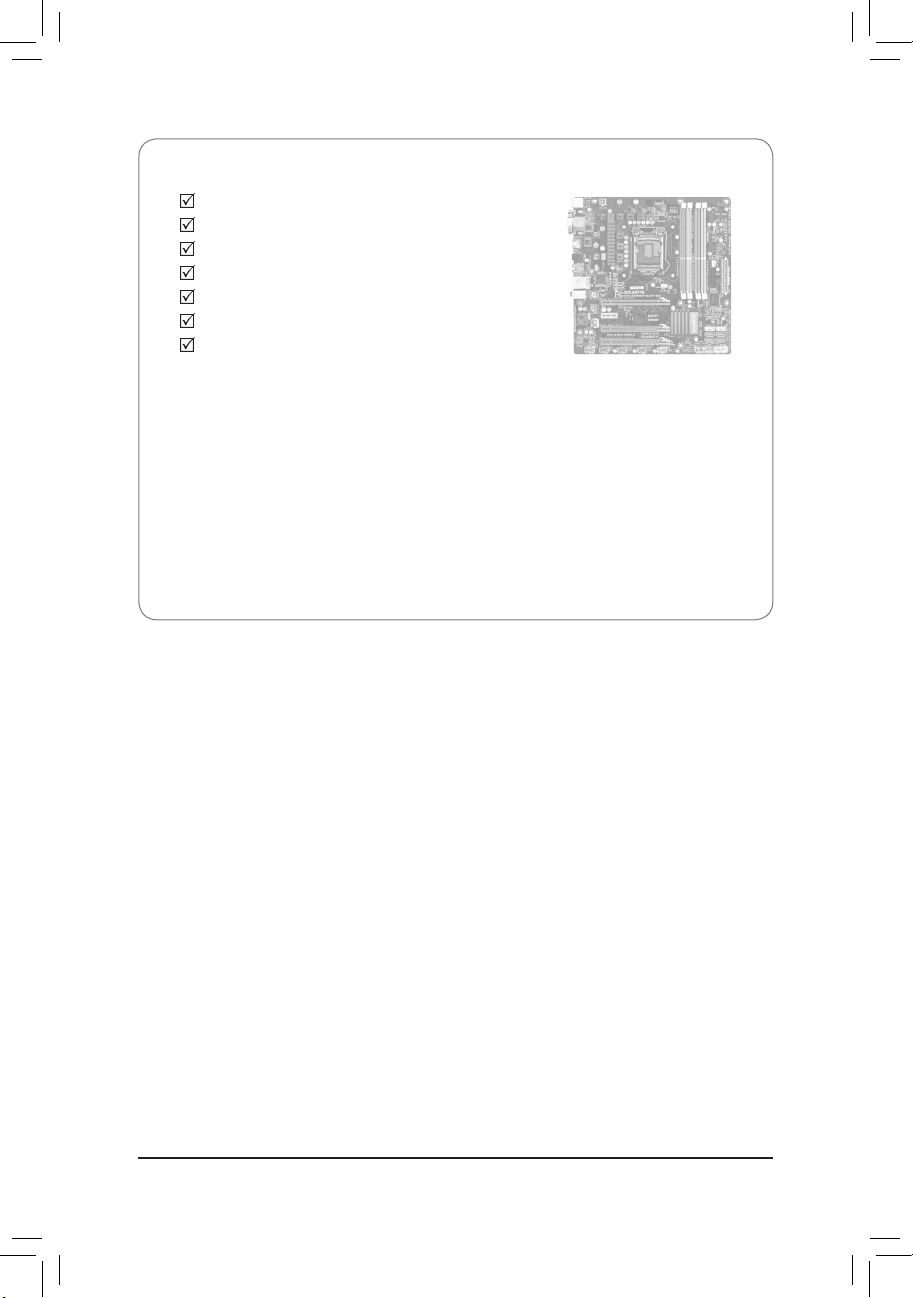
- 6 -
ボックスの
内容
GA-Z68MA-D2H-B3
マザーボード
マザーボードドライバディスク
ユーザーズマニュアル
クイックインストールガイド
2本のSATA
ケーブル
I/O
シールド
1 x 2方向SLI
ブリッジコネクタ
•
上
記
のボックスの内容は
参照専用
であり
、実際
のアイテムはお求めになった製品パッケージにより
異
なります。ボックスの内容は
、事前の通知
なしに変更することがあります
。
•
マザー ボードの画像は
参照専用です。
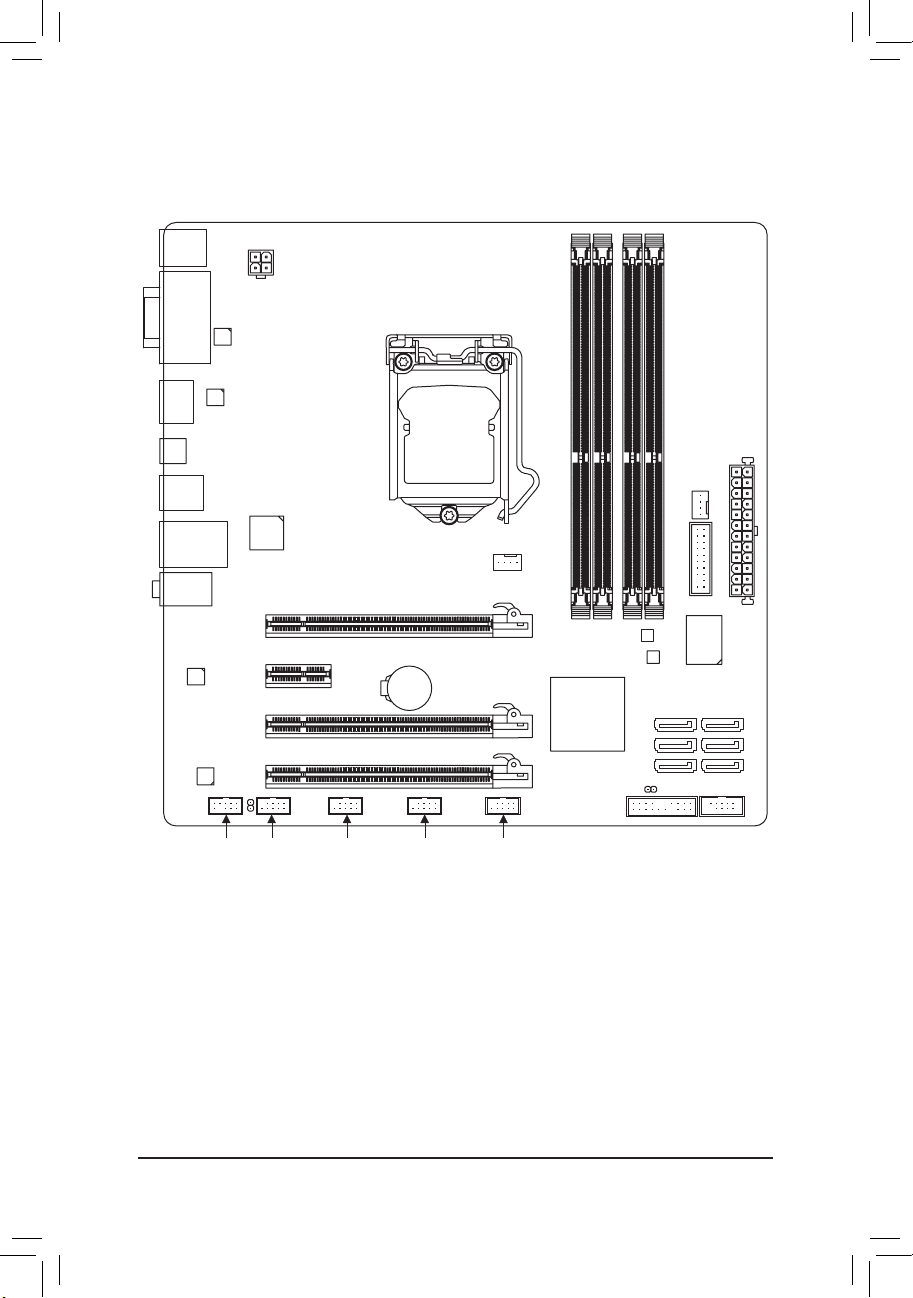
- 7 -
GA-Z68MA-D2H-B3
マザーボードのレイアウト
KB_USB
CPU_FAN
LGA11
55
AT
X
TPM
GA-Z68MA-D2H-B3
F_AUDIO
AUDIO
B_BIOS
DDR3_4
DDR3_3
DDR3_2
DDR3_1
BAT
F_PA
NEL
AT
X_12V
LEVEL
SHIFTER
LEVEL
SHIFTER
Intel
®
Z68
SATA
3_0
SATA
2_2
SATA
2_4
SATA
3_1
SATA
2_3
SATA
2_5
USB30_20
CODEC
CLR_CMOS
M_BIOS
VGA_DVI
USB_LAN
Etron
EJ168
PCIEX16
PCIEX1
PCIEX4
PCIEX8
SPDIF_O
F_USB1
COM
SYS_FA
N
HDMI
OPTICAL
Realtek
RT
L8111E
iTE
IT8728
F_USB2F_USB3F_USB4
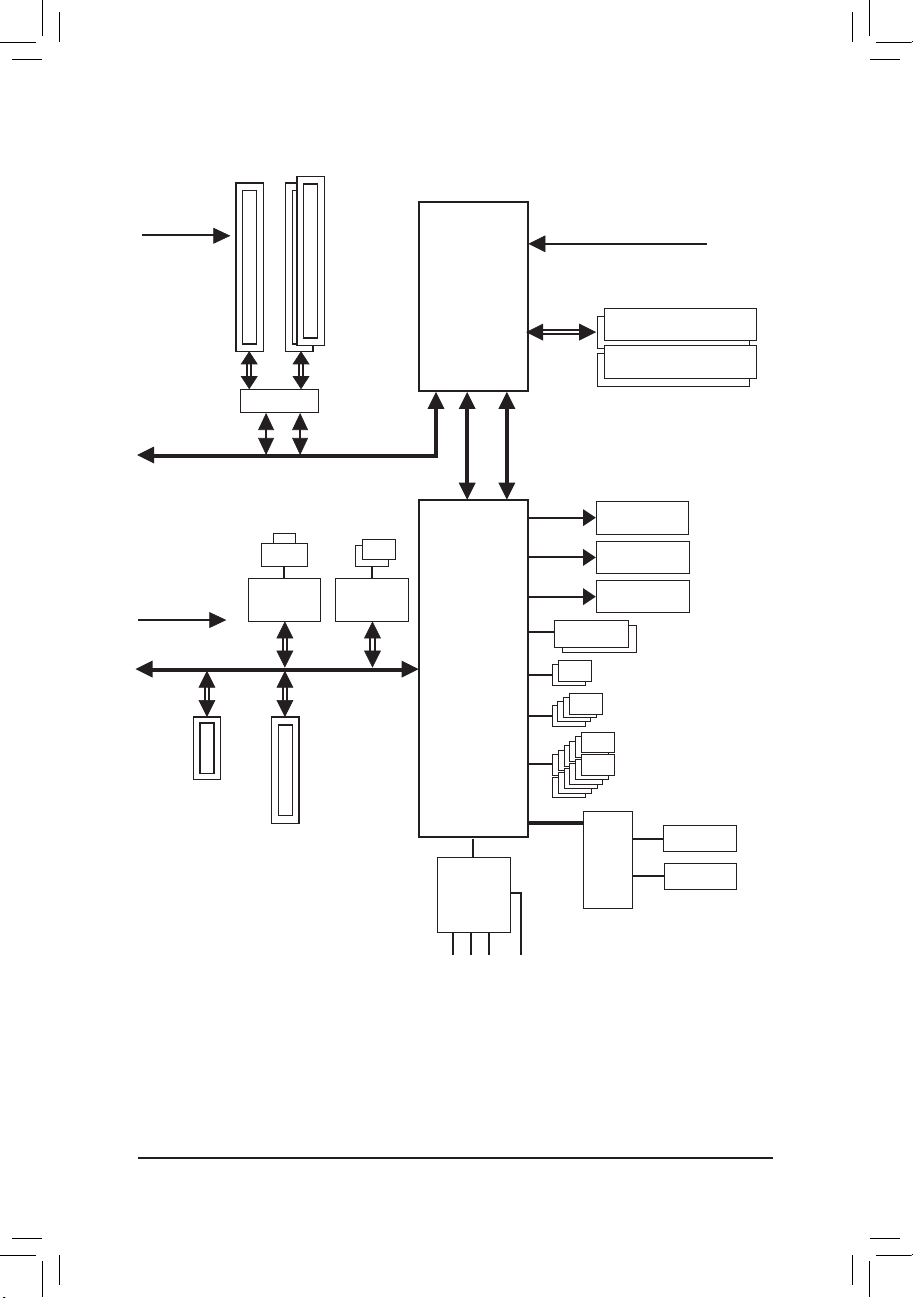
- 8 -
GA-Z68MA-D2H-B3
マザーボードブロック
図
Line Out (Front Speaker Out)
MIC (Center/Subwoofer
Speaker Out)
Line In (Rear Speaker Out)
S/PDIF Out
CODEC
PS/2 KB/Mouse
LGA1155
CPU
Intel® Z68
PCI Express Bus
CPU CLK+/- (100 MHz)
Dual BIOS
COM Port
12 USB 2.0/1.1
LPC Bus
LAN
RJ45
PCI Express Bus
PCIe CLK
(100 MHz)
D-Sub
DVI-D
HDMI
Realtek
RTL8111E
iTE
IT8728
2 SATA
6Gb/s
1 PCI Express x1
1 PCI Express x4
4 SATA 3Gb/s
DMI Interface
FDI Interface
Dual Channel Memory
x1 x4
x1
Etron
EJ168
x1
2 USB 3.0/2.0
PCIe CLK
(100 MHz)
Switch
x8
x16
1 PCI Express x16
2 PCI Express x8
または
DDR3 2133/1866/1600/1333/1066
MHz
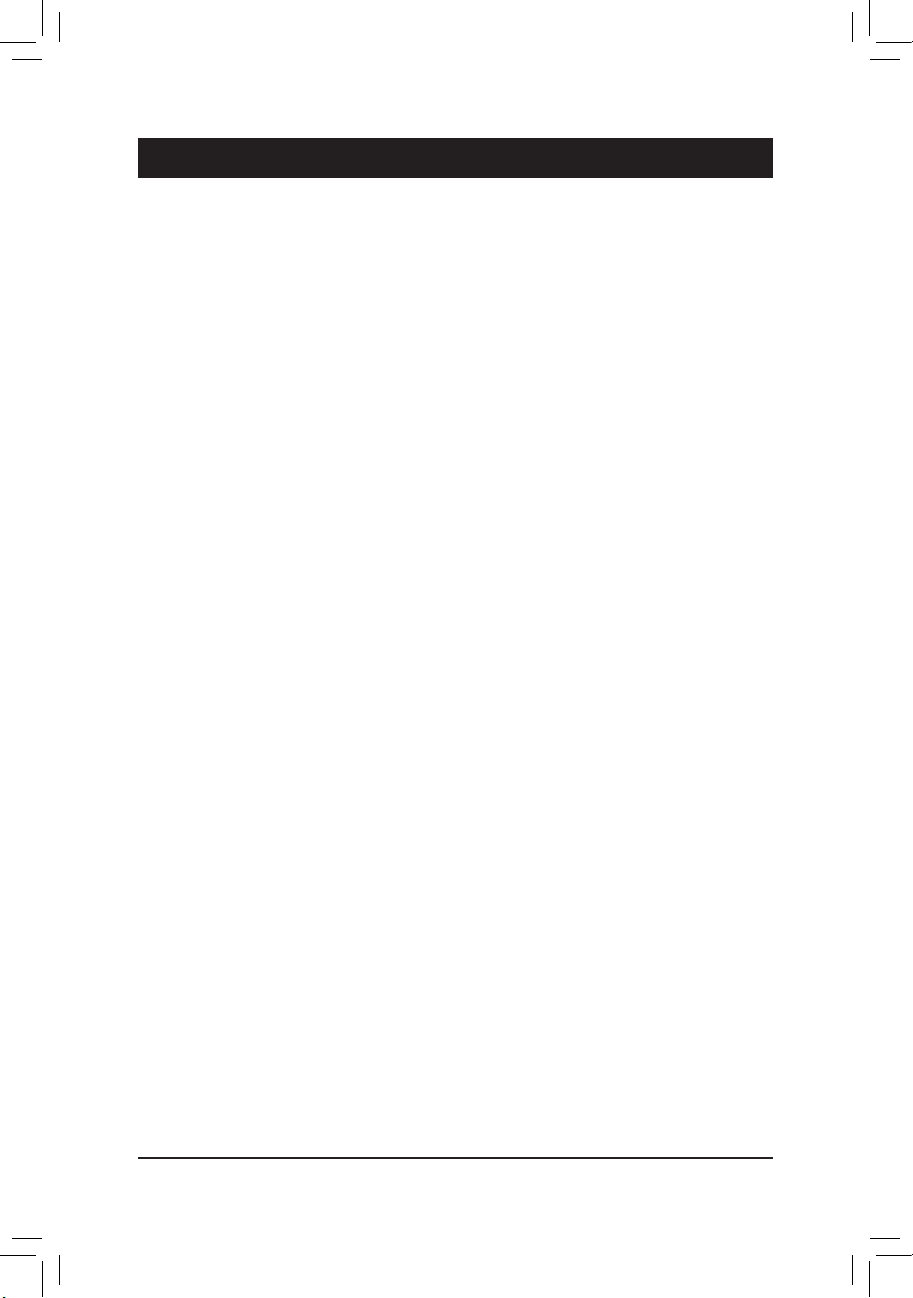
- 9 -
ハードウェアの取り付け
1-1 取り付け手順
マザーボードには
、静電放電 (ESD) の結果、損傷する可能性
のある精巧な
電子回路
やコンポーネントが数多く含まれています。取り付ける前に、ユーザーズマニュア
ルをよくお
読
みになり
、以下の手順に従
ってください
。
•
取
り付ける前に、マザーボードの
S/N (
シリアル
番号)
ステッカーまたはディ
ーラーが
提供する保証
ステッカーを取り外したり、はがしたりしないでくだ
さい
。
これらの不要ステッカーは保証の確認に必要です
。
•
マザーボードまたはその他のハードウェアコンポーネントを取り付けたり
取り外
したりする前に、常にコンセントからコードを抜いて
AC 電力を切
って
ください
。
•
ハードウェアコンポーネントをマザーボードの内部コネクタに接続している
とき
、
しっかりと安全に接続されていることを確認してください
。
•
マザーボードを扱う際には
、金属
リード線やコネクタには触れないでくださ
い
。
•
マザーボード
、CPU
またはメモリなどの電子コンポーネントを扱うとき
、静
電放電 (ESD)
リストストラップを着用することをお勧めします
。ESD
リストス
トラップをお
持
ちでない
場合、手を乾いた状態に保ち、まず金属物体に触
れて
静電気を取り除
いてください
。
•
マザーボードを取り付ける前に、ハードウェアコンポーネントを
静電防止
パ
ッドの
上に置くか、静電遮断
コンテナの中に入れてください
。
•
マザーボードから
電源装置
のケーブルを抜く前に
、電源装置
がオフになっ
ていることを
確認
してください
。
•
パワーをオンにする前に
、電源装置の電圧が地域の電源基準に従
っている
ことを
確認
してください
。
•
製
品を使用する前に、
ハードウェアコンポーネントのすべてのケーブルと
電
源
コネクタが接続されていることを確認してください
。
•
マザーボードの損傷を防ぐために、ネジがマザーボードの回路やそのコン
ポーネントに
触
れないようにしてください
。
•
マザーボードの上またはコンピュータのケース内部に、ネジや金属コンポ
ーネントが
残
っていないことを確認してください
。
•
コンピュータシステムは、平らでない面の上に置かないでください
。
•
コンピュータシステムを
高温環境で設置
しないでください
。
•
取
り付け中にコンピュータのパワーをオンにすると、システムコンポーネン
トが
損傷
するだけでなく、ケガにつながる恐れがあります
。
•
取
り付けの手順について
不明確な場合や、製品の使用に関して疑問
がある
場合は、正規
のコンピュータ
技術者にお問い合
わせください
。
第 1 章
ハードウェアの取り付け
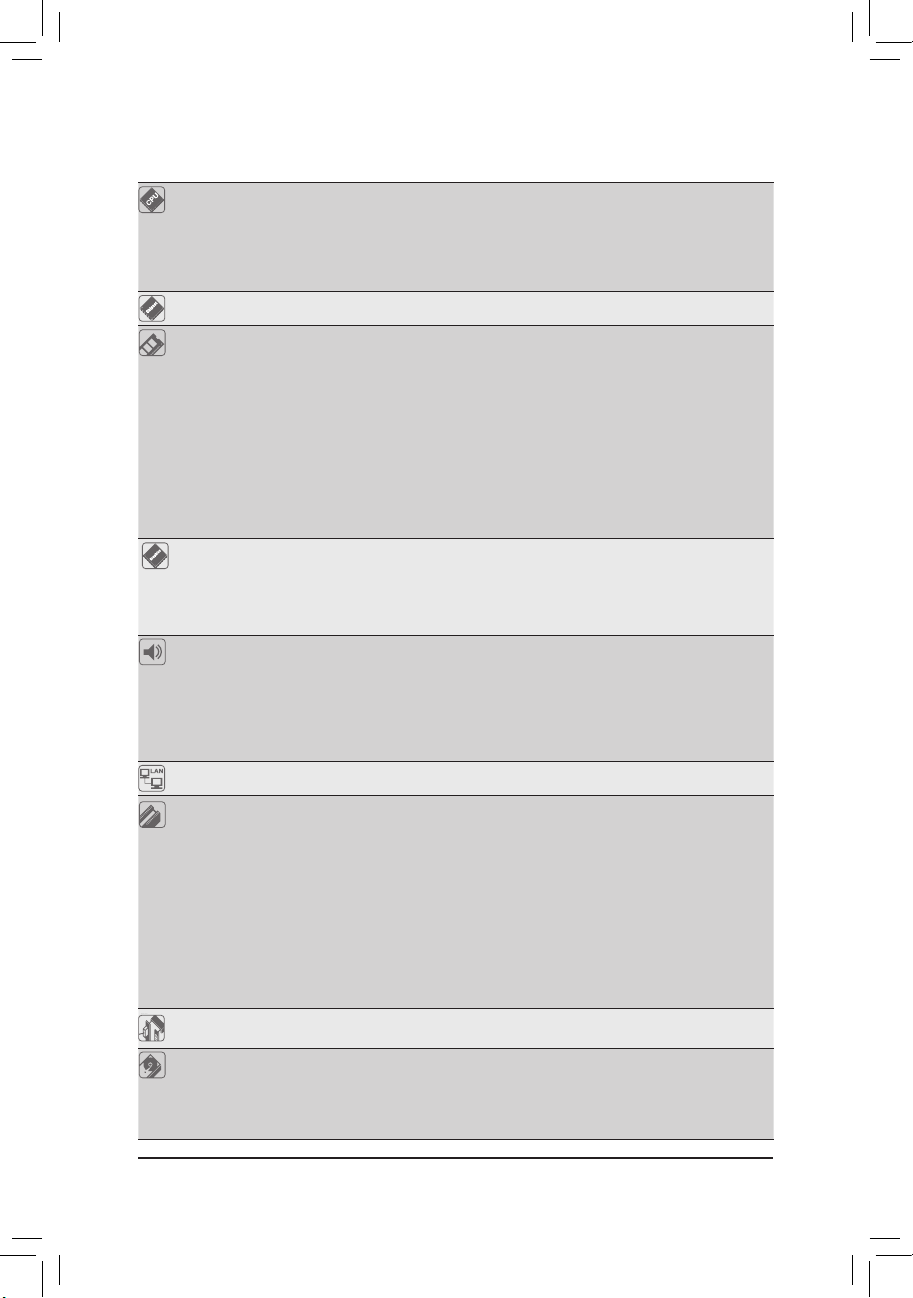
- 10 -
ハードウェアの取り付け
1-2 製品の仕様
CPU
LGA1155
パッケージの
Intel® Core™ i7
プロセッサ
/
Intel
®
Core™ i5
プロセッサ
/Intel® Core™ i3
プロセッサ
/
Intel
®
Pentium
®
プロセッサ
/Intel® Celeron
®
プロセッサのサポート
(最新
の
CPU
サポートリストについては
、GIGABYTE の Web
サイト
にアクセスしてください
。)
L
3
キャッシュは
CPU で異
なります
チップセット
I
ntel®
Z68
Express
チップセット
メモリ
最大 32 GB
のシステムメモリをサポートする
1.5V DDR3 DIMM
ソ
ケット
(x4)
* Windows 32
ビットオペレーティングシステムの制限により
、4 GB以上
の
物理
メモリが取り付けられいるとき
、表示
される実際のメモリサイズ
は
4 GBより少
なくなります
。
デュアルチャンネルメモリアーキテクチャ
DDR3 2133/1866/1600/1333/1066 MHz
メモリモジュールのサポート
非 ECC
メモリモジュールの サポート
XMP(
エクストリームメモリプロファイル)メモリモジュールの サ
ポート
(
サポートされる最新のメモリ速度とメモリモジュールについて
は
、GIGABYTEのWeb
サイトにアクセスしてください
。)
オンボードグラ
フィックス
チップセットに
統合:
- D
-Sub
ポート
(x1)
- DVI-D
ポート
(x1)、1920x1200の最大解像度
をサポートします
。
*
DVI-D
ポートは、アダプタによる
D-Sub接続
をサポートしていません
。
- HDMI
ポート
(x1)、1920x1200の最大解像度
をサポートします
。
オーディオ
Realtek ALC889
コーデック
ハイディフィニションオーディオ
2/4/5.1/7.1
チャンネル
* 7.1
チャン ネルオ ーディオを有効にする には
、HD
フロン トパネ ルオ
ーディオモ ジュールを
使用して、
オーディオ ドライバを通してマル
チチャンネル オーデ ィオ
機能を有効
にする必要があります
。
S/PDIF
アウトのサ ポート
LAN
Realtek RT
L8111E
チップ
(x1) (10/100/1000 Mbit)
拡張
スロットー
フェイス
PCI Express x16
スロット
(x1)、x16 で実行 (PCIEX16)
* 最適
のパフォーマンスを出すために
、PCI Express
グラフィックスカード
を
1
つしか取り付けない
場合、PCIEX16
スロットに必ず取り付けてくだ
さい
。
P
CI Express x16
スロット
(x1)、x8で実行 (PCIEX8)
* PCIEX8
スロットは
、PCIEX16
スロットとバンド幅を共有します
。 PCIEX8
スロットが装着されているとき
、PCIEX16
スロットは
最大x8
モードで
作
動
します
。
1 x PCI Express x16
スロット
、x4 (PCIEX4)で動作
PCI Express x1
スロット
(x1)
(
すべての
PCI Express
スロットは
PCI Express 2.0規格に準拠
していま
す
。)
マルチグラフィッ
クステクノロジ
2
-方向ATI CrossFireX™/NVIDIA SLI
テクノロジーのサポート
ストレージイン
ターフェイス
チップセット
:
- 最大 2
つの
SATA 6Gb/s
デバイスをサポートする
2 x SATA 6Gb/s
コネクタ
(SATA3_0, SATA3_1)
- 4
x SATA 3Gb/s
コネクタ
(SATA2_2~SATA2_5) 最大4 SATA 3Gb/s
の
デバイスをサ ポート
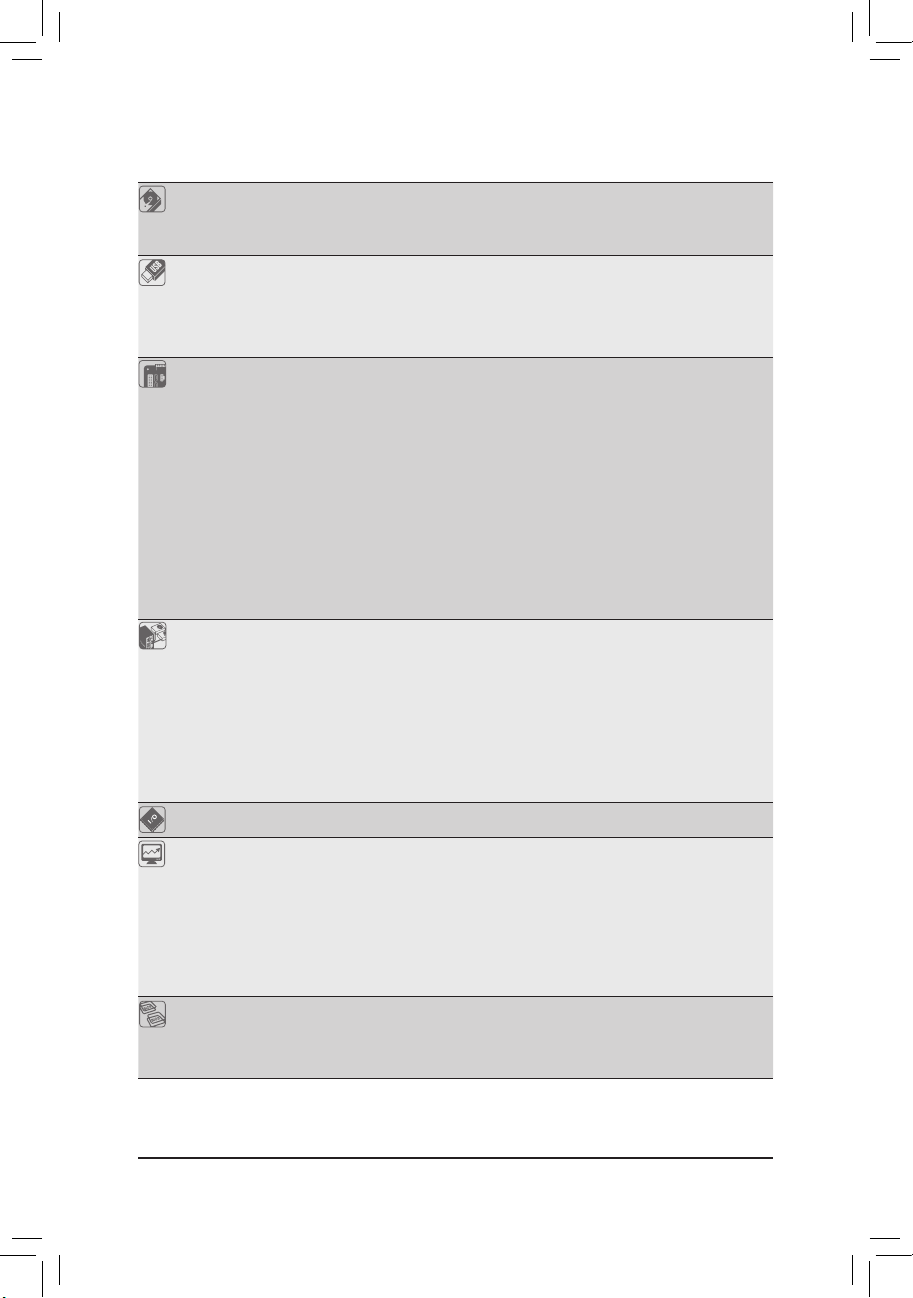
- 11 -
ハードウェアの取り付け
ストレージイン
ターフェイス
- SATA RAID 0、RAID 1、RAID 5、
および
RAID 10
のサポート
* RAID
セットが
SATA 6Gb/sとSATA 3Gb/s
チャンネルにまたがって構築され
るとき
、RAID
セットのシステムパフォーマンスは接続されているデバ
イスによって
変
わります
。
USB
チップセット
:
-
最大12のUSB 2.0/1.1
ポート(4は背面パネルに、8つは
内部USB
ヘッダに接続された
USB
ブラケットを介して
)
Etron EJ168
チップ
:
-
最大2のUSB 3.0/2.0
ポート
内部
コネクタ
24 ピン ATX
メイン電源コネクタ
(x1)
4 ピン ATX 12V 電源
コネクタ
(x1)
SATA 6Gb/s
コネクタ
(x2)
SATA 3Gb/s
コネクタ
(x4)
CPU
ファンヘッダ
(x1)
システムファンヘッダ
(x1)
前面
パネルヘッダ
(x1)
前面
パネルオーディオヘッダ
(x1)
S/PDIF
アウトヘッダ
(x1)
USB 2.0/1.1
ヘッダ
(x4)
シリアルポートヘッダ
(x1)
信頼
プラットフォームモジュール
(TPM)
ヘッダー
(x1)
クリアリング
CMOS
ジャンパ
(x1)
背面
パネルの
コネクタ
PS/2
キーボード/マウスポート
(x1)
D-Sub
ポート
(x1)
DVI-D
ポート
(x1)
HDMI
ポート
(x1)
光学 S/PDIF
アウトコネクタ
(x1)
USB 2.0/1.1
ポート
(x4)
USB 3.0/2.0
ポート
(x2)
RJ-45
ポート
(x1)
オーディオジャック
(x3) (
ラインイン/ラインアウト/マイク
)
I/O
コントローラ
i
TE IT8728
チップ
ハードウェア
モニタ
システム電圧の
検出
CPU/
システム
温度検出
CPU/
システムファン
速度検出
CPU 過熱警告
CPU/
システムファンの
失敗警告
CPU/
システムファン
速度制御
* CPU/
システムファン速度コントロール機能がサポートされているかど
うかは
、取り付けたCPU/
システムクーラーによって異なります
。
BIOS
32 Mbit
フラッシュ
(x2)
正規
ライセンス
版AWARD BIOSを搭載
DualBIOS™
のサポート
PnP 1.0a, DMI 2.0, SM BIOS 2.4, ACPI 1.0b
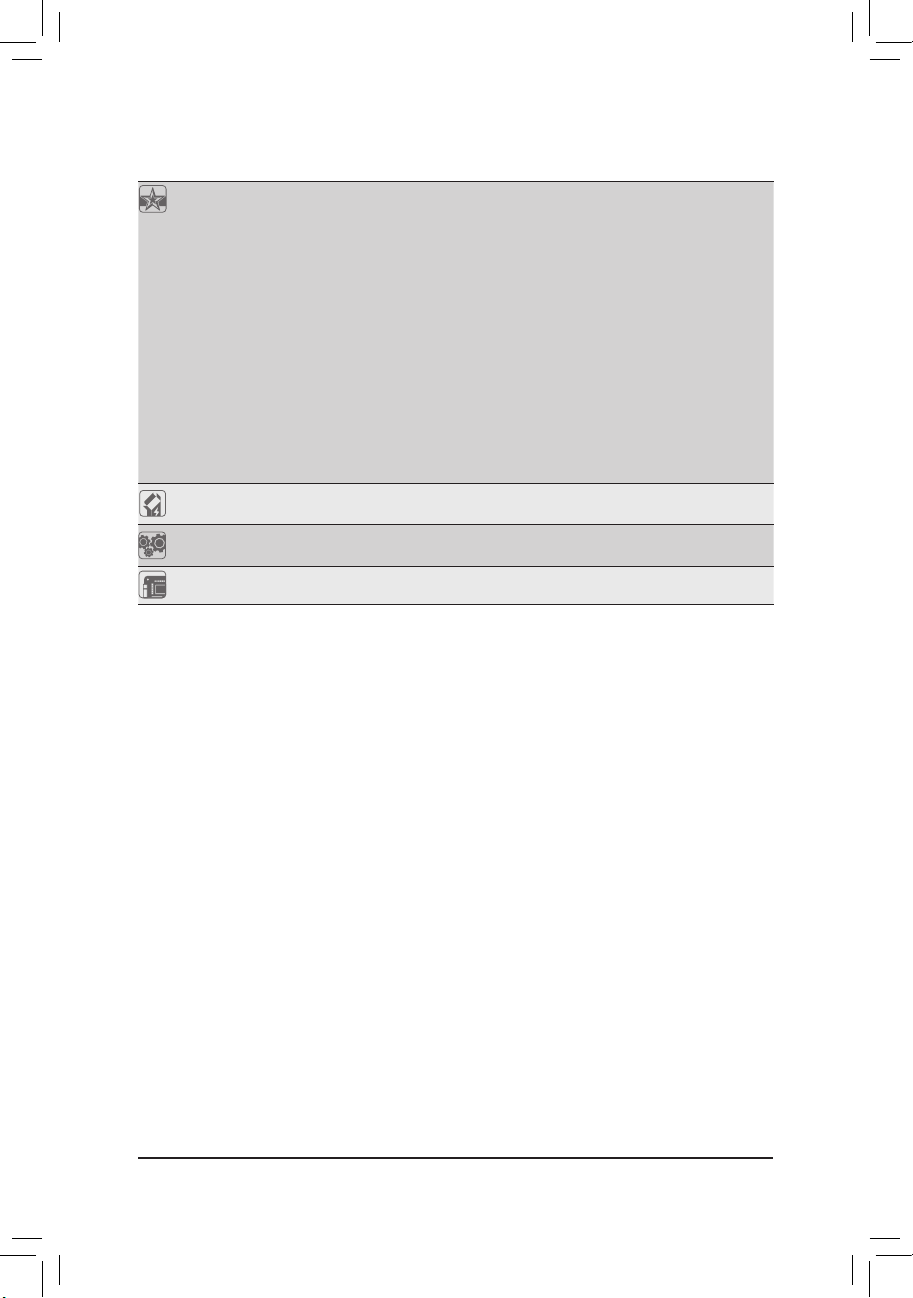
- 12 -
ハードウェアの取り付け
固有の機能
@BIOS
のサポート
Q-Flash
のサポート
Xpress BIOS Rescue
のサポート
Download Center
のサポート
Xpress Install
のサポート
Xpress Recovery2
のサポート
EasyTune
のサポート
* EasyTune の使用可能な機能は、
マザーボードのモデルによって異な
ります
。
Smart 6™
のサポート
Auto Green
のサポート
eXtreme
ハードドライブのサポート
(X.H.D)
ON/OFF Charge
のサポート
Cloud OC
のサポート
Q-Share
のサポート
バンドルされた
ソフトウェア
Norton
インターネットセキュリティ
(OEM
バージョン
)
オペレーティン
グシステム
Microsoft® Windows 7/Vista/XP
のサポート
フォームファクタ
Micro ATX
フォームファクタ
、
24.4
cm x 24.4cm
*
GIGABYTE
は
、事前の通知
なしに
製品仕様と製品関連の情報を変更する権利を留保
します
。
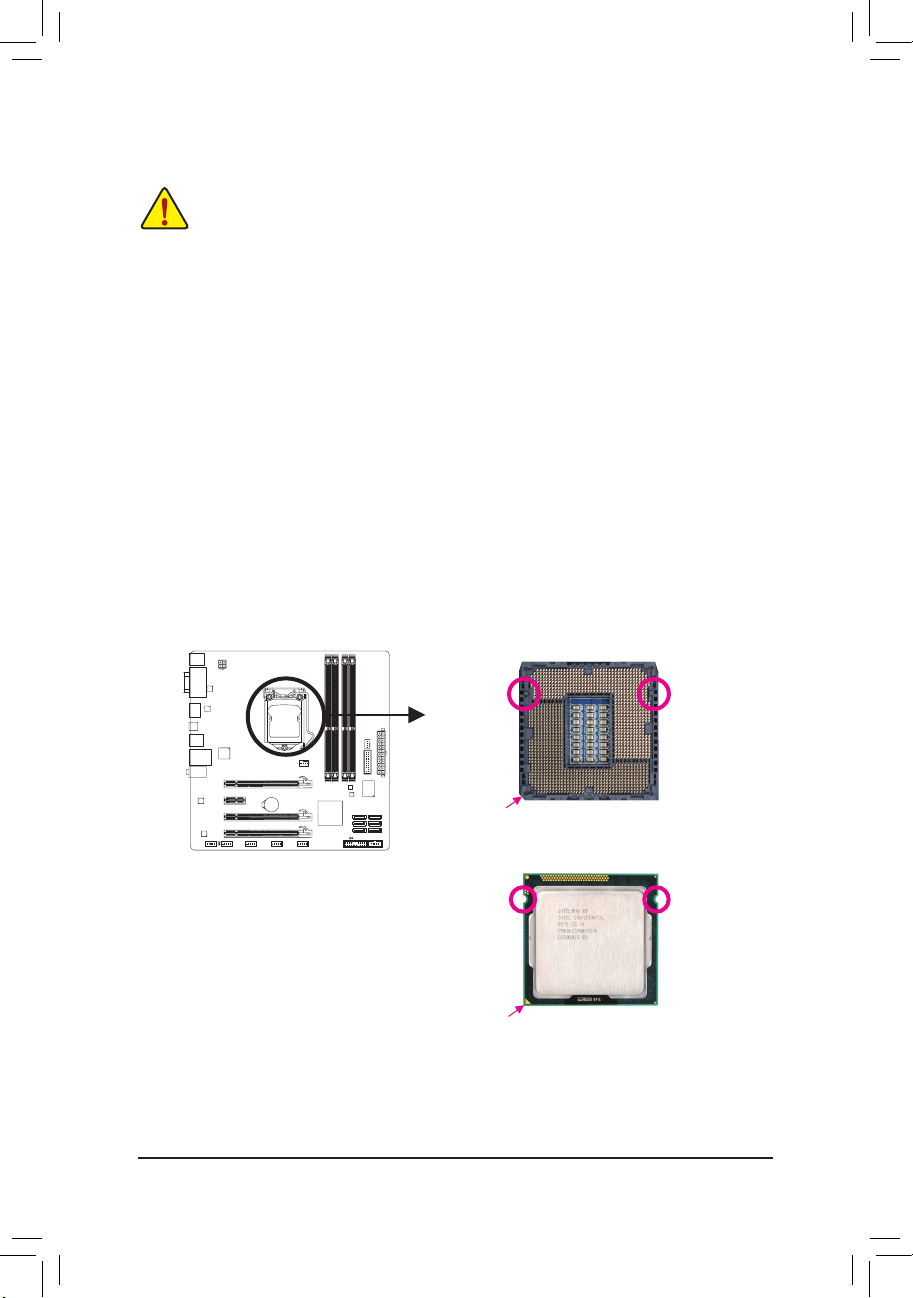
- 13 -
ハードウェアの取り付け
1-3 CPU
および
CPU
クーラーの取り付け
1-3-1 CPU を取り付
ける
A.
マザーボード
CPU
ソケットのアライメントキー および
CPU
のノッチを確認します
。
ノッチノッチ
アライメントキー
アライメントキー
LGA1155 CPU
LGA11
55 CPU
ソケット
CPU
ソケットのピン
1 隅
CPU の三角形
のピン
1
マーキング
CPU を取り付ける前に次
のガイドラインをお読みください
:
•
マザーボードが
CPU
をサポ ートしていることを確認してください
。
(最新の CPU
サポートリストについては
、GIGABYTE の Web
サイトにアクセスしてく
ださい
。)
•
ハードウェアが損傷する原因となるため
、CPU を取り付ける前に必
ずコンピュータ
のパワーをオフにし
、
コンセントから電源コードを抜いてください
。
•
CPU
のピン
1 を探
します
。CPU は間違った方向には差し込
むことができません。(ま
たは
、CPU の両側
のノッチと
CPU
ソケットのアライメントキーを確認します
。)
•
CPU の表面に熱伝導
グリスを均等に薄く塗ります
。
•
CPU
クーラーを取り付けないうちは、コンピュータのパワーをオンにしないでくだ
さい
。CPU が損傷する原因
となります
。
•
CPU の仕様に従って、CPU
のホスト
周波数を設定
してください。ハードウェアの
仕様
を超えたシステムバスの
周波数設定は周辺機器の標準要件を満
たしていないため
、
お勧めできません
。標準仕様を超えて周波数を設定
したい場合は
、CPU、
グラフィック
スカード
、
メモリ、ハードドライブなどのハードウェア仕様に従ってください
。
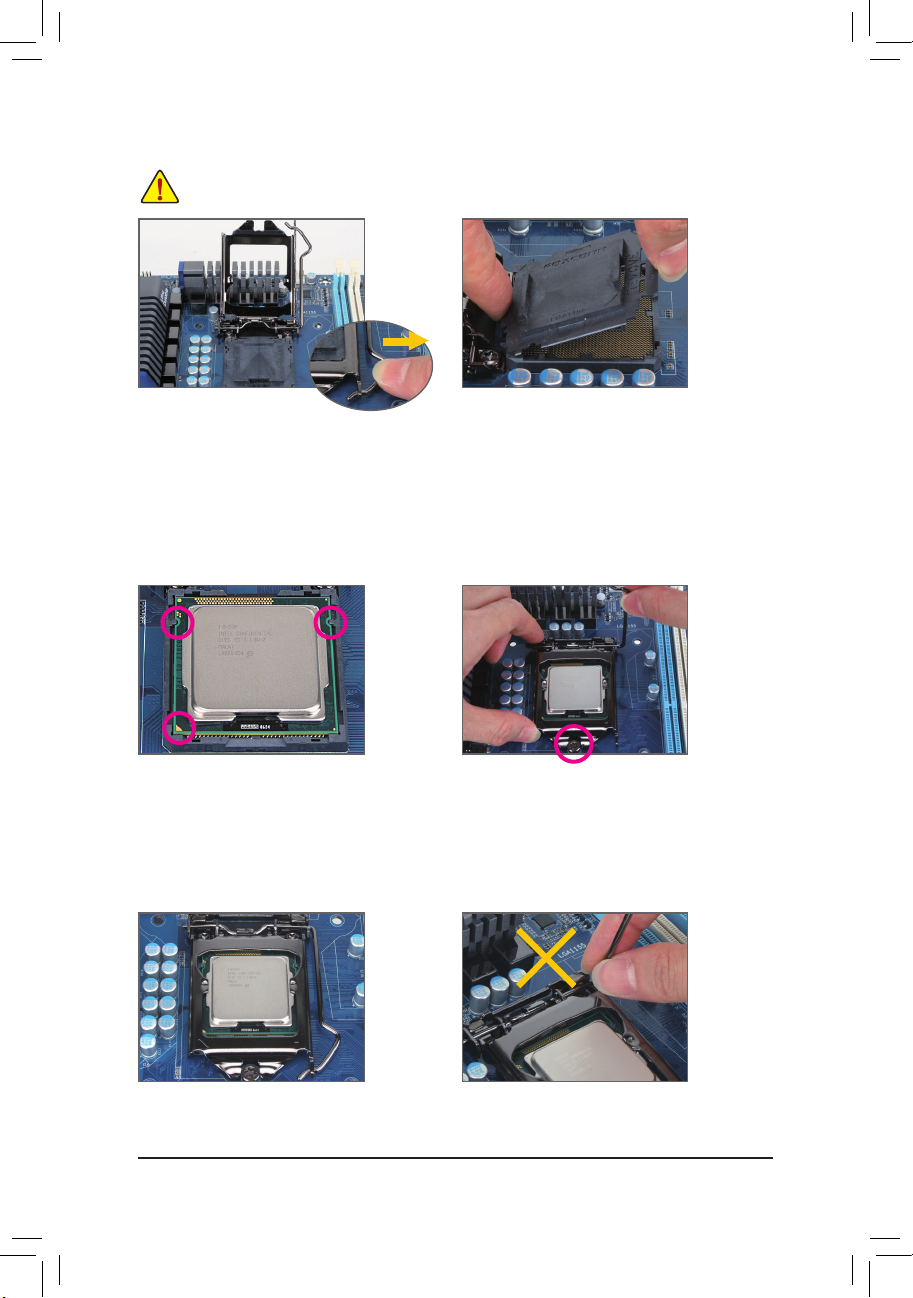
- 14 -
ハードウェアの取り付け
ステップ
1:
CPU
ソケットレバーハンドルをそっと押し
ながら
、指
でソケットから外します
。CPU
ソ
ケットレバーを
完全に持ち上
げると
、金属
製
ロードプレートも持ち上がります
。
ステップ
3:
CPU を親指と人差し指で抑
えます
。CPU
ピ
ン
1
のマーキング
(三角形) を CPU
ソケッ
トのピン
1 隅に合わせ (
または
、CPU
ノッ
チをソケットアライメントキーに
合わせ)、
CPU を所定の位置
にそっと差し込みます
。
ステップ
5:
CPU
ソケットレバーを押してロックされた
位置に戻
します
。
B. 以下
のステップに従って
、CPU
をマザーボード の
CPU
ソケットに正しく取り付けてください
。
CPU
を取り付ける前に
、CPU の損傷を防
ぐためにコンピュータのパワーをオフにし、コン
セントから
電源
コードを抜いてください
。
ステップ
4:
CPU が適切に挿入
されたら
、一方の手
を
使
ってソケットレバーを押さえもう一方の
手
でロードプレートを交換します。ロードプ
レートを
交換
しているとき、ロードプレート
のフロントエンドが
肩付
きねじの下にあるこ
とを
確認
します
。
注:
レバーベース部分ではなく、ハンドルで
CPU
ソケットレバーを支えます
。
ステップ
2:
図
のように
、CPU
ソケットカバーを取り外しま
す
。
ソケットカバー背面を人差し指で押し
下
げ
、親指
でソケットカバーの
先端 (「REMOVE」
マークの隣り)を持ち上げて取り外します。(ソ
ケットの
接点に触
れないでください
。CPU
ソ
ケットを
保護
するため
、CPU を搭載
していな
いときは
常に保護
ソケットカバーを着けてく
ださい
。)
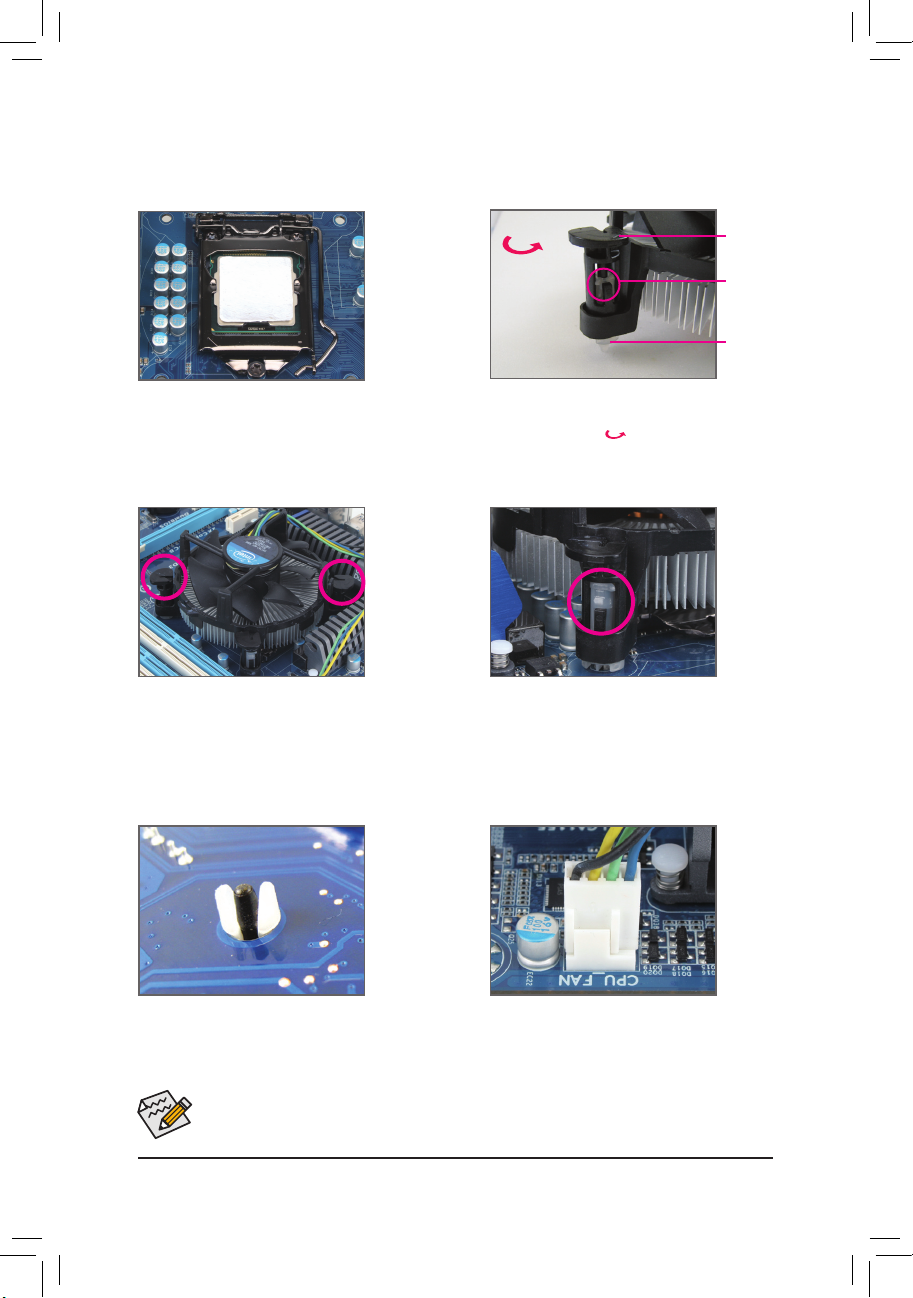
- 15 -
ハードウェアの取り付け
1-3-2 CPU
クーラーを取り付ける
以下
のステップに従って
、CPU
クーラーをマザーボードに正しく取り付けてください
。(以下
の
手順は、
サンプルのクーラーとして
Intel®
ボックスクーラーを使用しています
。)
ステップ
1:
取り付けた CPU の表面に熱伝導
グリスを
均等に薄く塗
ります
。
ステップ
2:
クーラーを取り付ける前に、オスプッシュ
ピンの
矢印記号
の方向に注意してく
ださい
。(矢印の方向に沿
ってプッシュピ
ンを
回
すとクーラーが取り外され、逆の
方
向に回すと取り付
けられます
。)
ステップ
3:
クーラーを
CPU の上に配置し、
マザー
ボードのピン
穴を通して 4
つのプッシュ
ピンを
揃
えます。プッシュピンを
、対角方
向に押し下
げてください
。
ステップ
4:
それぞれのプッシュピンを押し下げると
、
「
クリック音」が聞こえます。オスとメスの
プッシュピンがしっかり
結合
していること
を
確認
してください
。 (
クーラーを取り
付
ける方法については
、CPU
クーラーの
取
り付けマニュアルを参照してください
。)
CPU
クーラーと
CPU の間の熱伝導
グリス/テープは
CPU
にしっかり接着されているた
め
、CPU
クーラーを取り外すときは
、細心の注意を払
ってください
。CPU
クーラーを
不
適切に取り外すと、CPU が損傷する恐
れがあります
。
ステップ
5:
取り付け後、
マザーボードの背面をチェッ
クします
。
プッシュピンを上の図のように
差し込むと、取り付けは完了です。
ステップ
6:
最後に、CPU
クーラーの電源コネクタを
マザーボードの
CPU
ファンヘッダ
(CPU_
FAN) に取り付
けてください
。
オスの
プッシ
ュピン
メスの
プッシ
ュピン
メスのプ
ッシュピ
ンの
上面
オスプッシュ
ピンの
矢印
記号
の
方向
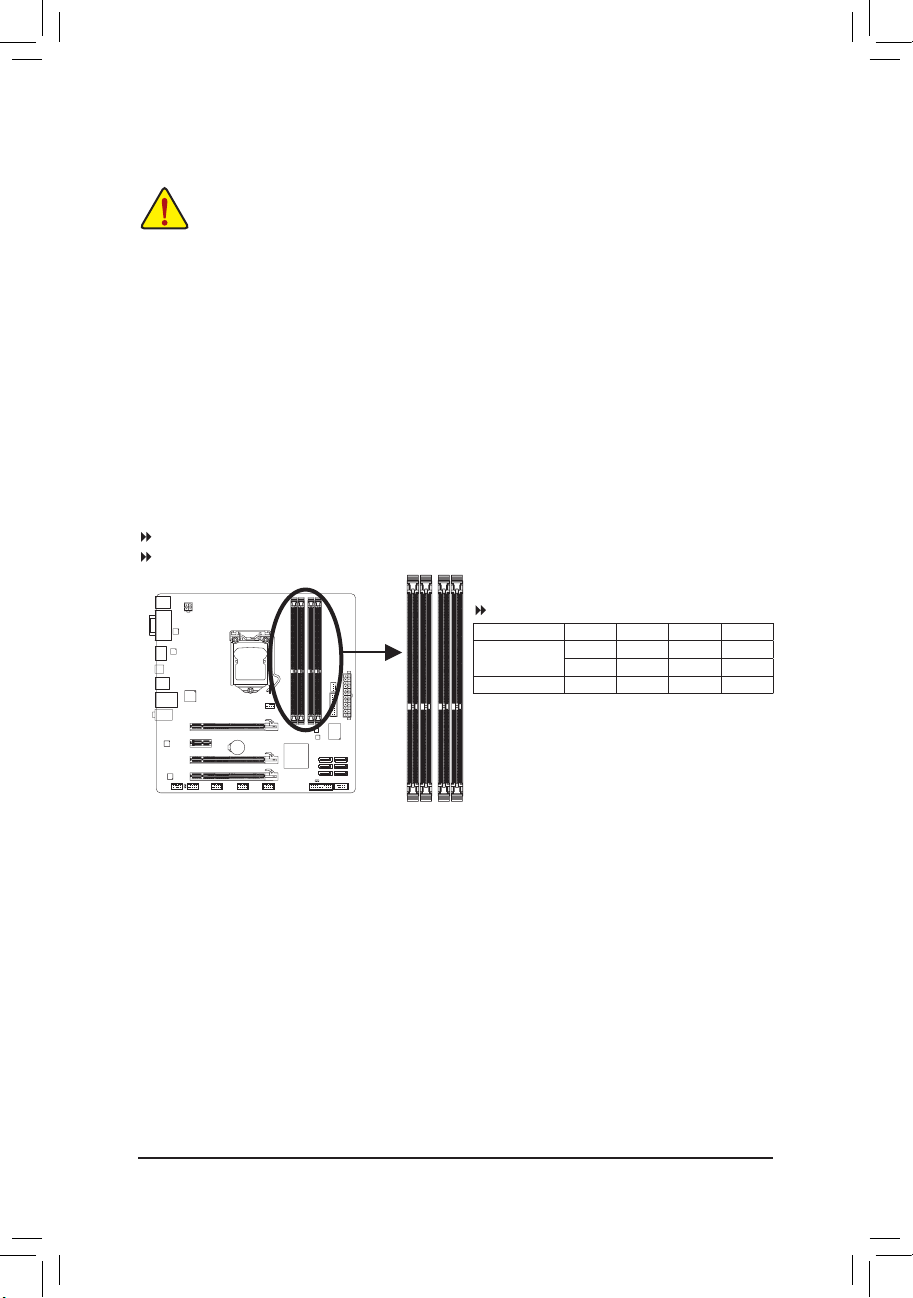
- 16 -
ハードウェアの取り付け
1-4
メモリの取り付け
メモリを取り付ける前に次のガイドラインをお読みください
:
•
マザーボードがメモリをサポートしていることを確認してください。同じ
容量、
ブラ
ンド
、速度、
およびチップのメモリをご使用になることをお勧めします
。
(
サポートされる最新のメモリ速度とメモリモジュールについては
、GIGABYTE
の
Web
サイトにアクセスしてください
。)
•
ハードウェアが損傷する原因となるため、メモリを取り付ける前に必ずコンピュー
タのパワーをオフにし
、
コンセントから電源コードを抜いてください
。
•
メモリモジュールは取り付け位置を間違えぬようにノッチが設けられています。メ
モリモジュールは
、一方向
にしか挿入できません。メモリを挿入できない場合は
、
方向を変
えてください
。
(SS=片面、DS=両面、「- -」=
メモリなし
)
1-4-1
デュアルチャンネルのメモリ
設定
このマザーボードには
4 つの DDR3
メモリソケットが装備されており、デュアルチャンネルテ
クノロジをサポートします
。
メモリを取り付けた
後、BIOS
はメモリの仕様と容量を
自動的に検
出
します。デュアルチャンネルメモリモードは、元のメモリバンド幅を
2 倍に拡
げます
。
4 つの DDR3
メモリソケットが
2
つのチャンネルに分けられ、各チャンネルには次のように
2
つのメモリソケットがあります
:
チャンネル
A: DDR3_2, DDR3_4
チャンネル
B: DDR3_1, DDR3_3
CPU制限
により、デュアルチャンネルモードでメモリを取り付ける前に次のガイドラインをお
読
みください
。
1. DDR3
メモリモジュールが1つしか取り付けられていない
場合、
デュアルチャンネル
モードは
有効
になりません
。
2. 2
つまたは4つのメモリモジュールでデュアルチャンネルモードを有効にしていると
き
、最適
のパフォーマンスを発揮するために同じ
容量、
ブランド
、速度、
チップのメ
モリを
使用し、同じ色のDDR3
ソケットに取り付けるようにお勧めします
。最適
のパ
フォーマンスを
発揮
するために、2つのメモリモジュールでデュアルチャンネルモード
を
有効
にしているときは
、DDR3_1とDDR3_2
ソケットにそれらのモジュールを取り付け
ることをお
勧
めします
。
デュアルチャンネルメモリ
構成表
DDR3_4 DDR3_2 DDR3_3 DDR3_1
2
つのモジュール
- - DS/SS - - DS/SS
DS/SS - - DS/SS - -
4
つのモジュール
DS/SS DS/SS DS/SS DS/SS
DDR3_4
DDR3_2
DDR3_3
DDR3_1
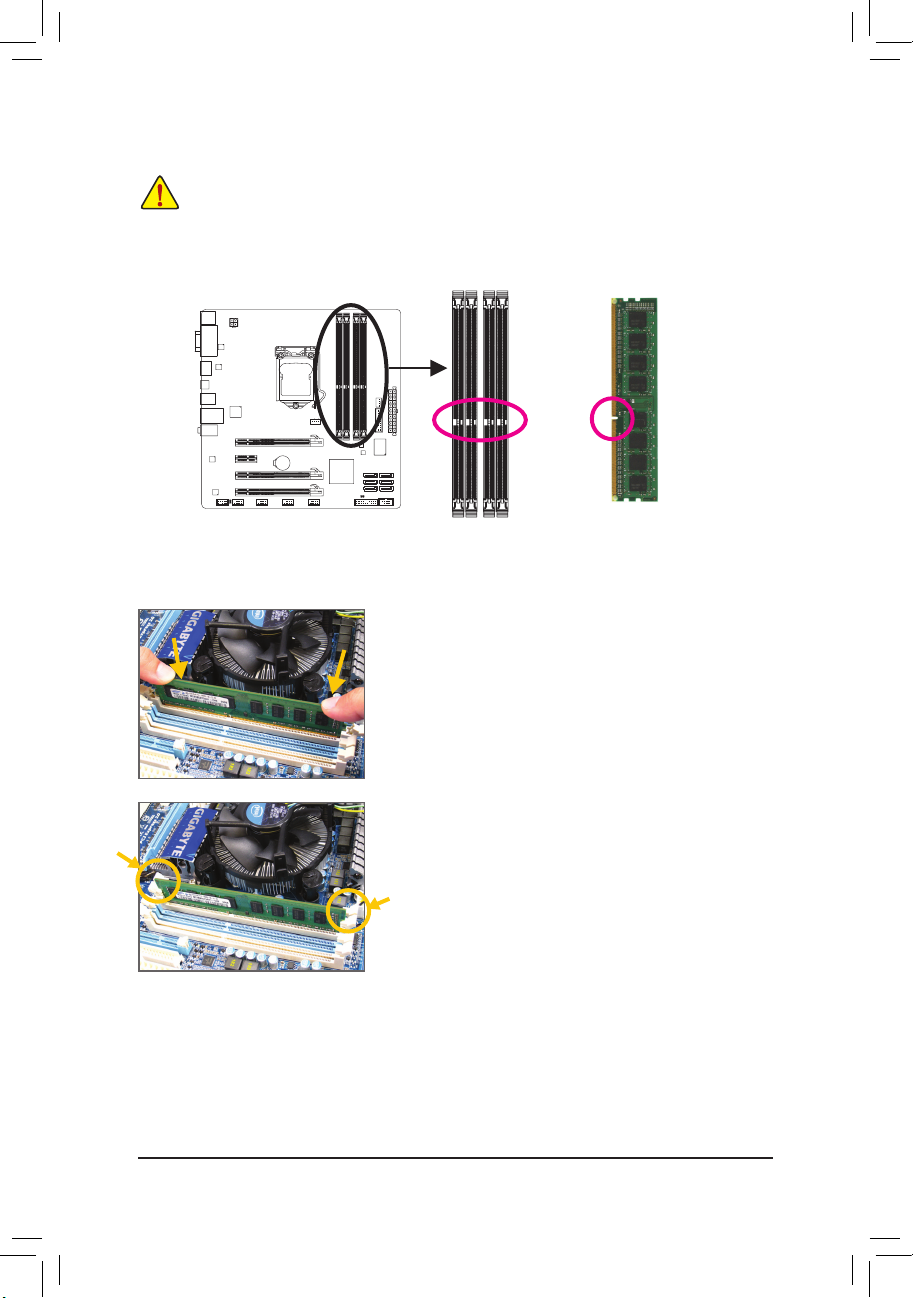
- 17 -
ハードウェアの取り付け
DDR3 DIMM
1-4-2
メモリの取り付け
DDR3
メモリモジュールにはノッチが付いているため
、一方向
にしかフィットしません
。以下
の
ステップに
従って、
メモリソケットにメモリモジュールを正しく取り付けてください
。
メモリモジュールを取り付ける前に、メモリモジュールの損傷を防ぐためにコンピュータ
のパワーをオフにし
、
コンセントから電源コードを抜いてください
。
DDR3 と DDR2 DIMM は、互
いにまたは
DDR DIMM と互換性
がありません。このマザーボー
ドに
DDR3 DIMM を取り付
けていることを確認してください
。
ステップ
1:
メモリモジュールの方向に注意します。メモリソケットの
両端の保持
クリップを広げ、ソケットにメモリモジュール
を
取り付
けます。左の図に示すように、指をメモリの上に
置き、
メモリを押し下げ、メモリソケットに垂直に差し込み
ます
。
ステップ
2:
メモリモジュールがしっかり差し込まれると、ソケットの
両端
のチップはカチッと音を立てて所定の位置に収まり
ます
。
ノッチ
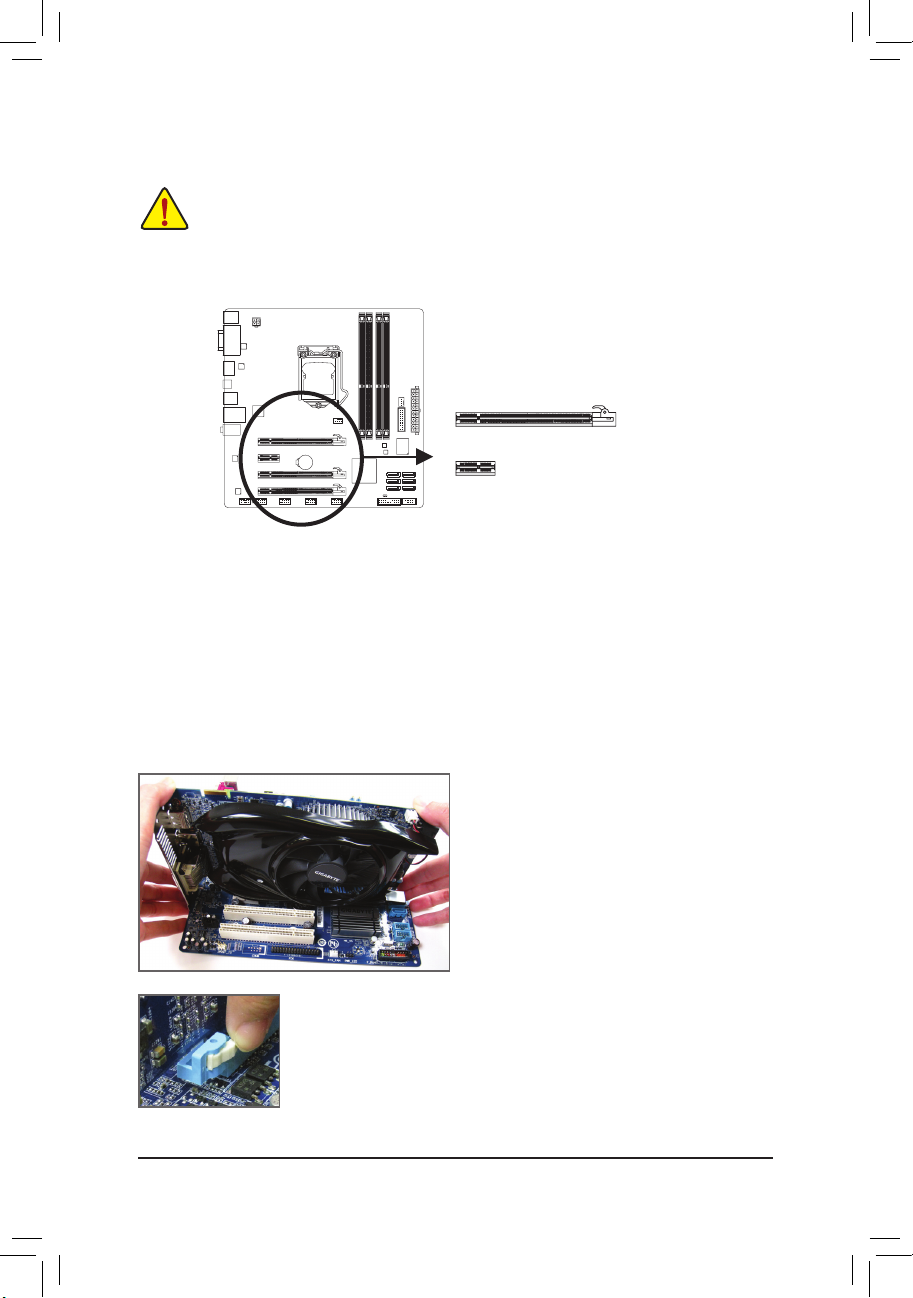
- 18 -
ハードウェアの取り付け
1-5 拡張
カードを取り付ける
拡張
カードを取り付ける前に次のガイドラインをお読みください
:
•
マザーボードが拡張カードをサポートしていることを確認してください
。 拡張
カー
ドに
付属
するマニュアルをよくお読みください
。
•
ハードウェアが損傷する原因となるため
、拡張
カードを取り付ける前に必ずコン
ピュータのパワーをオフにし
、
コンセントから電源コードを抜いてください
。
PCI Express x16
スロット
以下
のステップに従って
、拡張
カードを拡張スロットに正しく取り付けてください
。
1.
カードをサポートする拡張スロットを探します。 シャーシ背面パネルから
、金属製
スロッ
トカバーを
取り外
します
。
2.
カードをスロットに合わせ、スロットに完全にはまりこむまでカードを押し下げます
。
3.
カードの
金属接点
がスロットに完全に挿入されていることを確認します
。
4.
カードの金属ブラケットをねじでシャーシ背面パネルに固定します
。
5. 拡張
カードをすべて取り付けたら、シャーシカバーを元に戻します
。
6.
コンピュータの電源をオンにします
。 必要に応じて、BIOS
セットアップに移動し拡張カー
ドに
必要なBIOS変更を行
います
。
7. 拡張
カードに付属するドライバをオペレーティングシステムにインストールします
。
•
グラフィックスカードを取り付ける
:
カードの上端が
PCI Express
スロットに
完全
に挿入されるまで、そっと押し下げます
。
カードがスロットにしっかり装着され、ロッ
クされていないことを
確認
します
。
•
カードを取り外す
:
PCI Express
スロットの端のラッチを押してカードのロックを解除し、ス
ロットから
真っ直ぐ上に引っ張
ります
。
PCI Express x1
スロット
例えば: PCI Express
グラフィックスカードの取り付けと取り外し
:
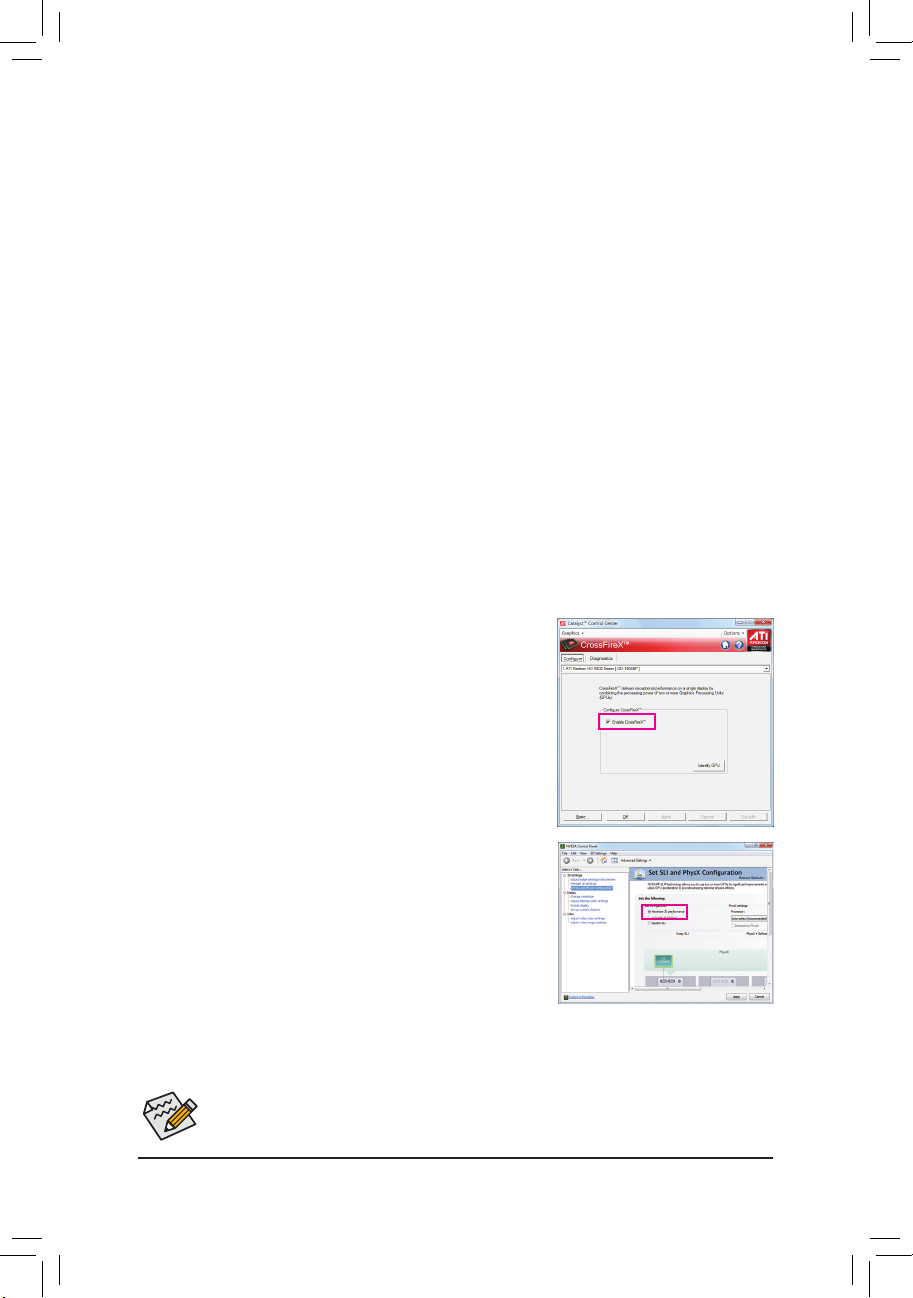
- 19 -
ハードウェアの取り付け
(注)
ブリッジコネクタはグラフィックスカードによって必要となる場合もあれば
、必要
ない
場合
もあります
。
1-6 ATI CrossFireX™/NVIDIA SLI 構成
のセットアップ
A.
システム
要件
- Windows 7、Windows Vista
または
Windows XP
オペレーティングシステム
- CrossFireX/SLI対応
のマザーボード
PCI Express x16
スロットを2つ、正しいドライバを
搭載
- 同
じブランドの2つの
CrossFireX/SLI対応
グラフィックスカードおよびチップと正しいドライ
バ
- 1つのCrossFire
(注)
/SLI
ブリッジコネクタ
- 十分な電力
のある
電源装置を推奨
します
(電源要件
については、グラフィックスカードの
マニュアルを
参照
してください
)
B.
グラフィックスカードを接続する
ステップ
1:
「1-5 拡張
カードを取り付ける」のステップに従って
、PCI Express x16
スロットに2つの
CrossFireX/
SLI
グラフィックスカードを取り付けます。(システムパフォーマンスの向上を図るには
、PCIEX16
と
PCIEX8
スロットにグラフィックスカードを取り付けるようにお勧めします
。)
ステップ
2:
CrossFire
(注)
/SLI
ブリッジコネクタを2枚のカード上部の
CrossFireX/SLI
ゴールドエッジコネクタに
差し込
みます
。
ステップ
3:
ディスプレイカードを
PCIEX16
スロットのグラフィックスカードに差し込みます
。
C.
グラフィックスカードドライバを構成する
C-1. CrossFireX機能を有効
にする
オペレーティングシステムにグラフィックスカードドライ
バを
取り付けた後、Catalyst Control Center に移動
します
。
CrossFireX
メニューを閲覧し
、Enable CrossFireX
™
をにする
チェックボックスが
選択
されていることを確認します
。
CrossFireX/SLI
テクノロジを有効にするため の手順とドライバ画面は、グラフィックス
カードによりわずか に
異
なります
。CrossFireX/SLI 技術を有効
にする方法について
、
詳細
はグラフィックスカードに付属のマニュアルを参照してください
。
C-2. SLI機能
を有効にする
オペレーティングシステムにグラフィックスカードドライ
バを
取り付けた後、NVIDIA Control Panel に移動
します
。
Set SLI and Physx Configuration 画面を閲覧し、 Maximize 3D
performance が有効
になっていることを確認してください
。
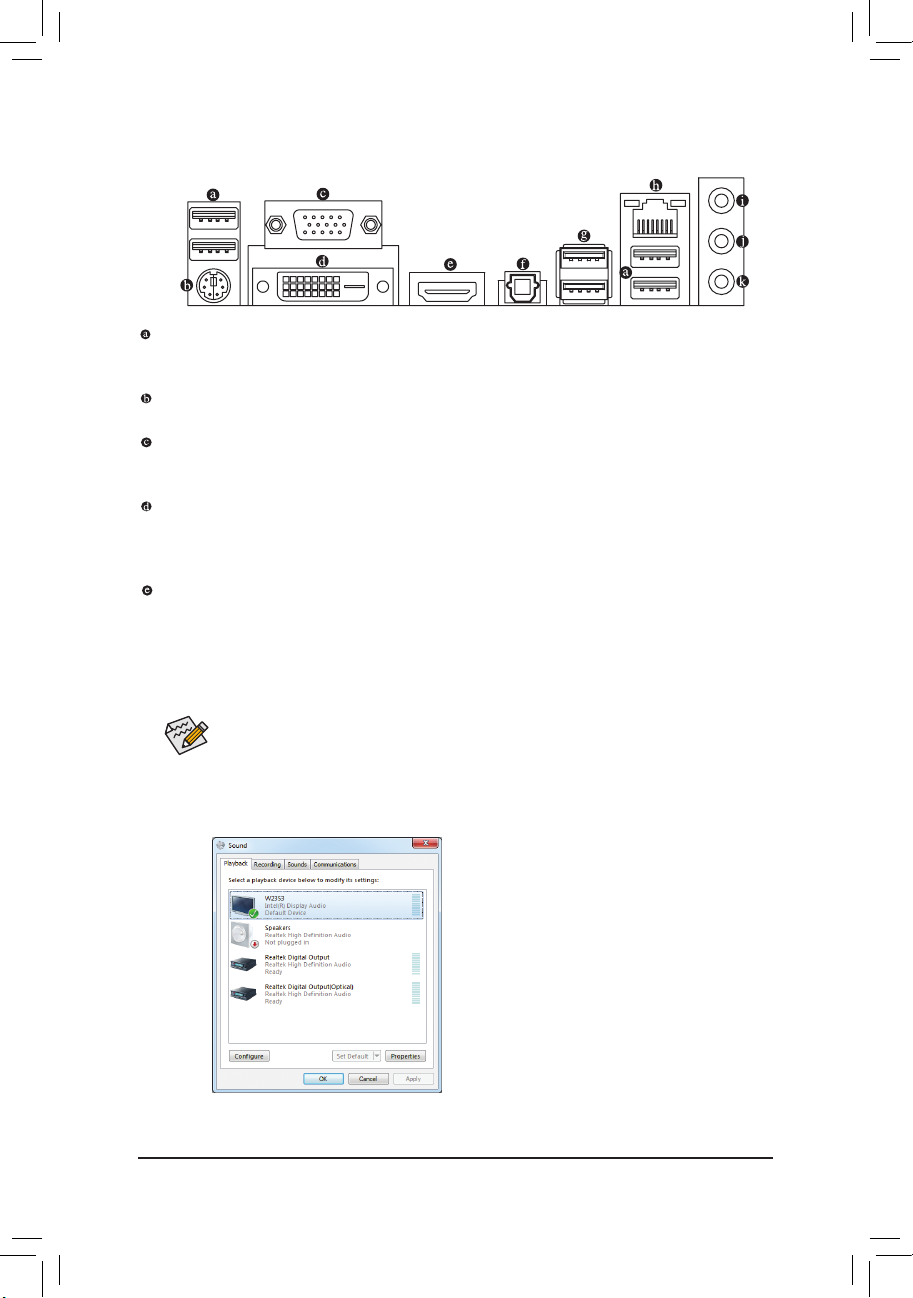
- 20 -
ハードウェアの取り付け
1-7 背面
パネルのコネクタ
•
H
DMI
デバイスをインストールした後、サウンド
再生用の既定値
のデバイスが
HDMI
デバイスになっていることを確認してください
。(項目名は、
オペレーティン
グシステムによって
異
なります
。詳細は、以下の図を参照
してください
。)
•
HDMI
オーディオ出力は
AC3、DTS
および
2
チャンネル
LPCM 形式
のみをサポート
しますのでご
注意
ください
。(AC3
および
DTS では、
デコード用に外部デコーダを
使用する必要
があります
。)
USB 2.0/1.1
ポート
USB
ポートは
USB 2.0/1.1 仕様
をサポ ートします
。USB
キーボード/マウス
、USB
プリンタ
、
USB
フラッシュドライバなどの
USB
デバイスの
場合、
このポートを使用します
。
PS/2
キーボード/マウスポート
このポートを使用して
、PS/2
マウスまたはキーボードに接続します
。
D-Sub
ポート
D-Sub
ポートは
15 ピン D-Sub
コネクタをサポートします
。D-Sub 接続
をサポ ートするモニ
タをこのポートに
接続
してください
。
DVI-D
ポート
(注)
DVI-D
ポートは
DVI-D仕様に準拠
しており
、1920x1200の最大解像度
をサポ ートします
。 (
サ
ポートされる
実際の解像度は使用
されるモニタによって異なります
。) DVI-D接続
をサポ ー
トするモニタをこのポートに
接続
してください
。
HDMI
ポート
HDMI (
ハイディフィニションマルチメディアインターフェイス) では、オールデジタルオー
ディオ
/
ビデオインターフェイスを用意して
非圧縮
オーディオ/ビデオ信号を送信し
、HDCP
に準拠しています
。HDMI
オーディオ/ビデオデバイスをこのポートに接続します
。HDMI
テ
クノロジは
1920x1200 の最大解像度
をサポ ートできますが、サポートされる実際の
解像度
は使用するモニタによって異なります
。
(注) D
VI-D
ポートは、アダプタによる
D-Sub接続
をサポ ートしていません
。
Windows 7で、
スタート>コントロールパネ ル
>
ハードウェアおよびサウンド>サウンド
>再生
を
選択し、Intel(R) Display Audio
をデフォルト
再生
デバイスに設定します
。
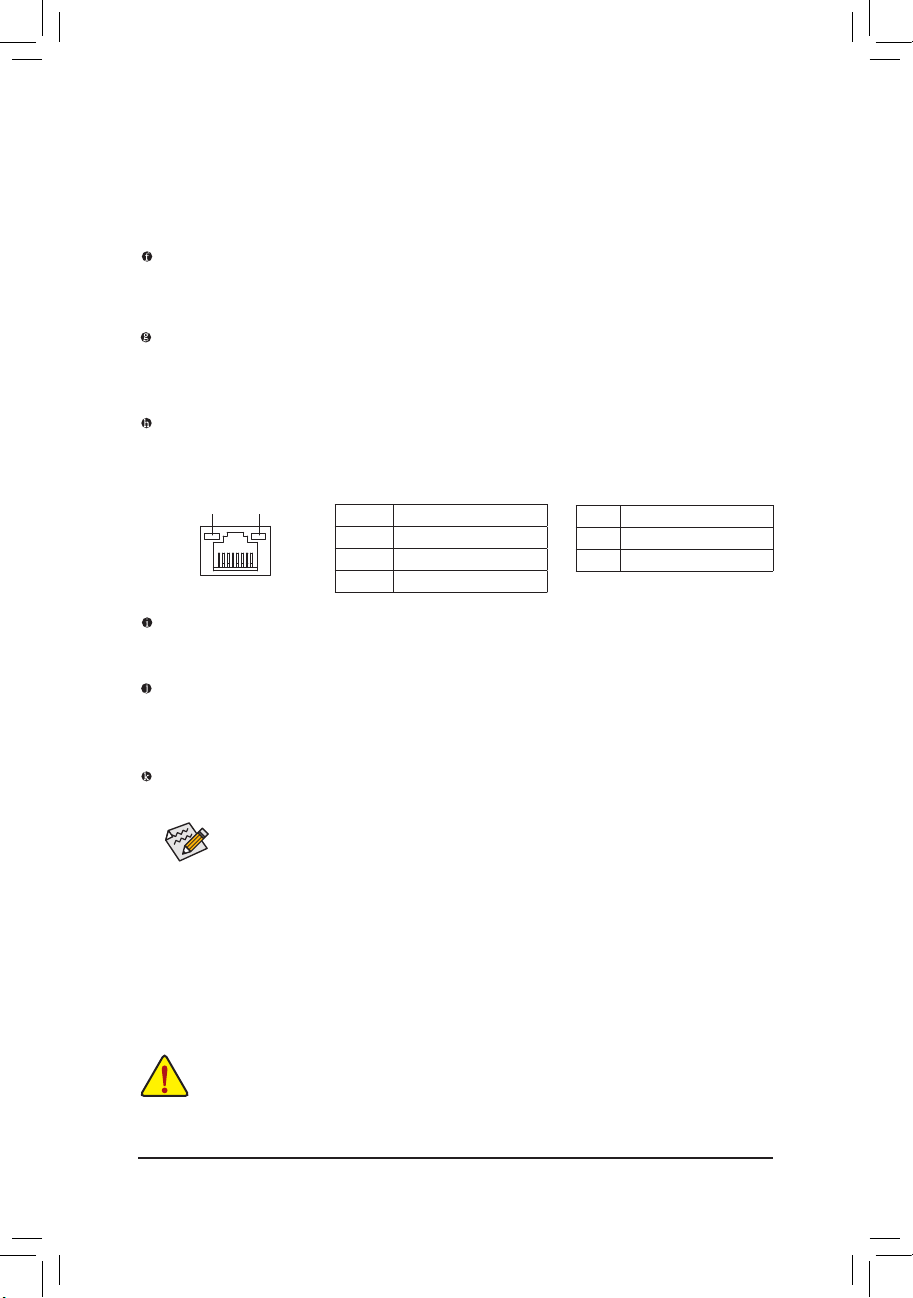
- 21 -
ハードウェアの取り付け
7.1
チャンネルオーディオを有効にするには
、HD
フロントパネルオーディオモジュー
ルを使用して、オーディオドライバを通してマルチチャンネルオーディオ機能を
有
効
にする必要があります
。 2/4/5.1/7.1
チャンネルオーディオ設定のセットアップ に
関
する
使用説明
については
、第 5 章、「2/4/5.1/7.1
チャンネルオーディオの
設定」を参照
してください
。
アクティビティ
LED:
接続/速度 LED:
アクティビティ
LED
接続/
速度 LED
LAN
ポート
状態 説明
オレンジ
1 Gbps
のデータ
転送速度
緑 100 Mbps
のデータ
転送速度
オフ
10 Mbps
のデータ
転送速度
状態 説明
点滅
データの
送受信中
です
オフ
データを
送受信
していません
光学 S/PDIF
アウトコネクタ
このコネクタにより、デジタル光学オーディオをサポートする外部オーディオシステムで
デジタルオーディオアウトを
利用
できます。この機能を使用する前に、オーディオシステム
に
光学
デジタルオーディオインコネクタが装備されていることを確認してください
。
USB 3.0/2.0
ポート
USB 3.0
ポートは
USB 3.0 仕様
をサポ ートし
、USB 2.0/1.1 仕様と互換性
があります
。USB
キーボード/マウス
、USB
プリンタ
、USB
フラッシュドライブなどの
USB
デバイスの
場合、
こ
のポートを
使用
してください
。
RJ-45 LAN
ポート
Gigabit
イーサネット
LAN
ポートは
、最大 1 Gbps
のデータ
転送速度
のインターネット
接続
を提供します
。以下は、LAN
ポート
LED の状態を説明
しています
。
• 背面
パネルコネクタに接続されたケーブルを取り外しているとき、まずデバイスか
らケーブルを
取り外し、次
にマザーボードからケーブルを取り外します
。
•
ケーブルを取り外しているとき、コネクタから真っ直ぐに引き抜いてください
。
ケーブルコネクタ内部でショートする原因となるので、横に揺り動かさないでくだ
さい
。
ラインインジャック
(青)
既定値
のラインインジャックです。光ドライブ、ウォークマンなどのデバイスのラインイン
の
場合、
このオーディオジャックを使用します
。
ラインアウトジャック
(緑)
既定値
のラインアウトジャックです。ヘッドフォンまた は
2
チャンネルスピーカーの
場合、
このオーディオジャックを使用します。このジャックを使用して
、4/5.1/7.1
チャンネルオー
ディオ
設定の前面
スピーカーを接続します
。
マイクインジャック (ピンク
)
既定値
のマイクインジャックです。マイクは、このジャックに接続する必要があります
。
オンボードグラフィックスに対してデュアルディスプレイ
構成:
このマザーボードには
D-Sub、DVI-D
および
HDMIの、
ビデオ
出力用の3
つのポートが用意さ
れています
。
デュアルモニタ設定はオペレーティングシステム環境でのみサポートされ
、BIOS
セット
アップまたは
POST
プロセスの間はサポートされません
。
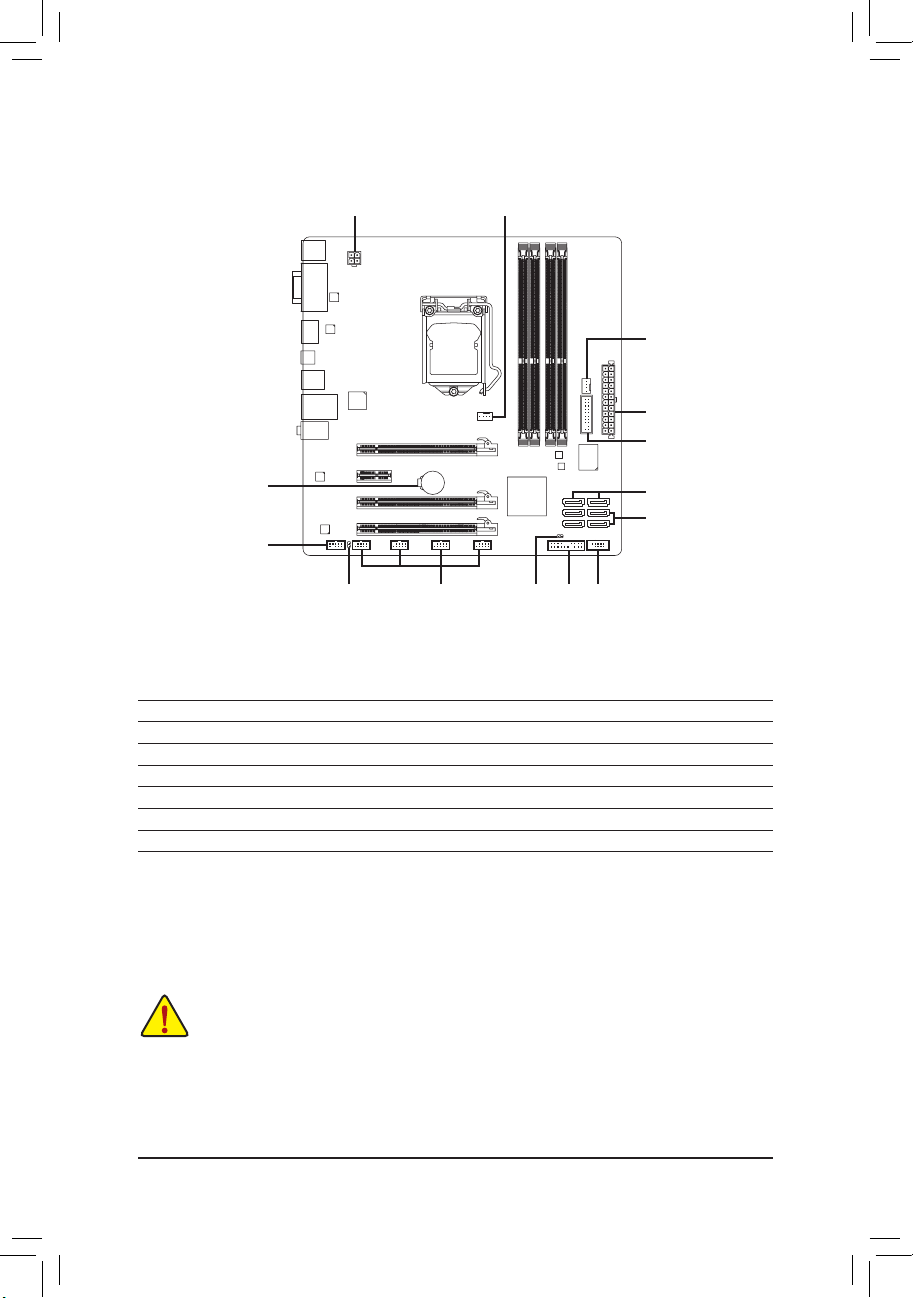
- 22 -
ハードウェアの取り付け
1-8 内部
コネクタ
外部
デバイスを接続する前に
、以下
のガイドラインをお読みください
:
•
まず、
デバイスが接続するコネクタに準拠していることを確認します
。
•
デバイスを取り付ける前に、デバイスとコンピュータのパワーがオフになっている
ことを
確認
します。デバイスが損傷しないように、コンセントから電源コードを抜き
ます
。
•
デバイスをインストールした後、コンピュータのパワーをオンにする前に、デバイ
スのケーブル がマザーボードのコネクタにしっかり
接続
されていることを確認しま
す
。
1) ATX_12V
2) AT
X
3) CPU_FA
N
4) SYS_FA
N
5) BAT
6) SATA
3_0/1
7) SATA
2_2/3/4/5
8) F_PANEL
9) F_AUDIO
10) SPDIF_O
11
) F_USB1/2/3/4
12) COM
13) TPM
14) CLR_CMOS
1
2
4
3
13
1410 11
9
5
6
8 12
7
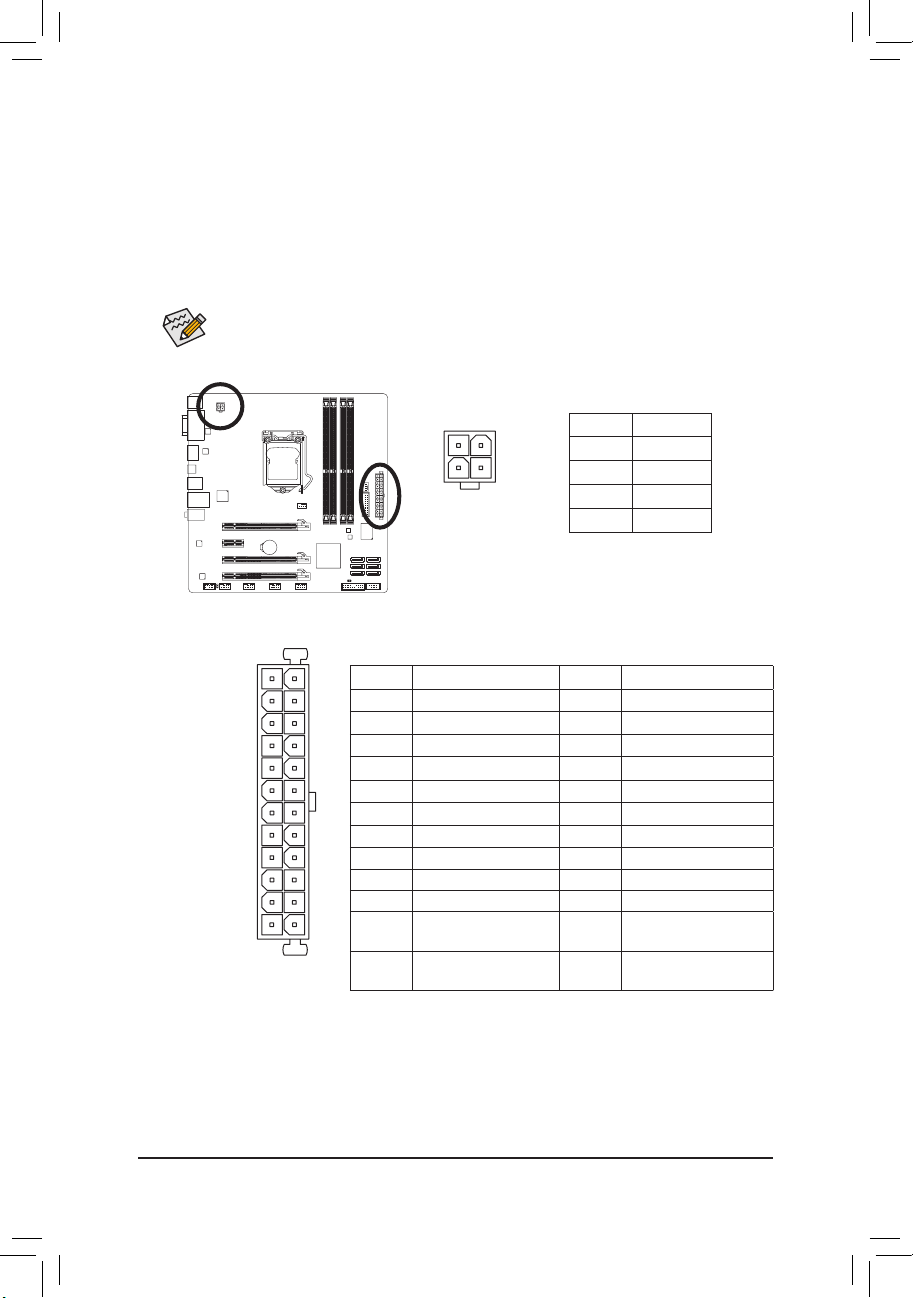
- 23 -
ハードウェアの取り付け
ATX:
1/2) ATX_12V/ATX (2x2 12V 電源
コネクタと
2x12
メインの電源コネクタ
)
電源
コネクタを使用すると
、電源装置
はマザーボードのすべてのコンポーネントに
安定
した電力を供給することができます
。電源
コネクタを接続する前に、まず
電源装置
のパ
ワーがオフになっていること
、
すべてのデ バイスが正しく取り付けられていることを
確認
してください
。電源
コネクタは、正しい向きでしか取り付けができないように設計されて
おります
。電源装置
のケーブルを正しい方向で電源コネクタに接続します
。12V 電源
コネ
クタは
、主に CPU に電力を供給
します
。12V 電源
コネクタが接続されていな い
場合、
コン
ピュータは
起動
しません
。
ピン
番号 定義
1 GND
2 GND
3 +12V
4 +12V
ピン
番号 定義
ピン
番号 定義
1 3.3V 13 3.3V
2 3.3V 14 -12V
3 GND 15 GND
4 +5V 16 PS_ON (
スロット オン/オ
)
5 GND 17 GND
6 +5V 18 GND
7 GND 19 GND
8 電源良好 20 -5V
9 5VSB (
スタンバイ
+5V) 21 +5V
10 +12V 22 +5V
11 +12V (2x12
ピン
ATX
専用)
23 +5V (2x12 ピン ATX
専用)
12 3.3V (2x12
ピン
ATX
専用)
24 GND (2x12 ピン ATX
専用)
拡張要件を満
たすために、高い
消費電力に耐
えられる
電源装置をご使用
になるこ
とをお
勧
めします
(500W以上)。必要な電力を供給
できない
電源装置をご使用
に
なると
、
システムが
不安定
になったり起動できない場合があります
。
ATX_12V:
AT
X_12V
1
324
131
2412
AT
X
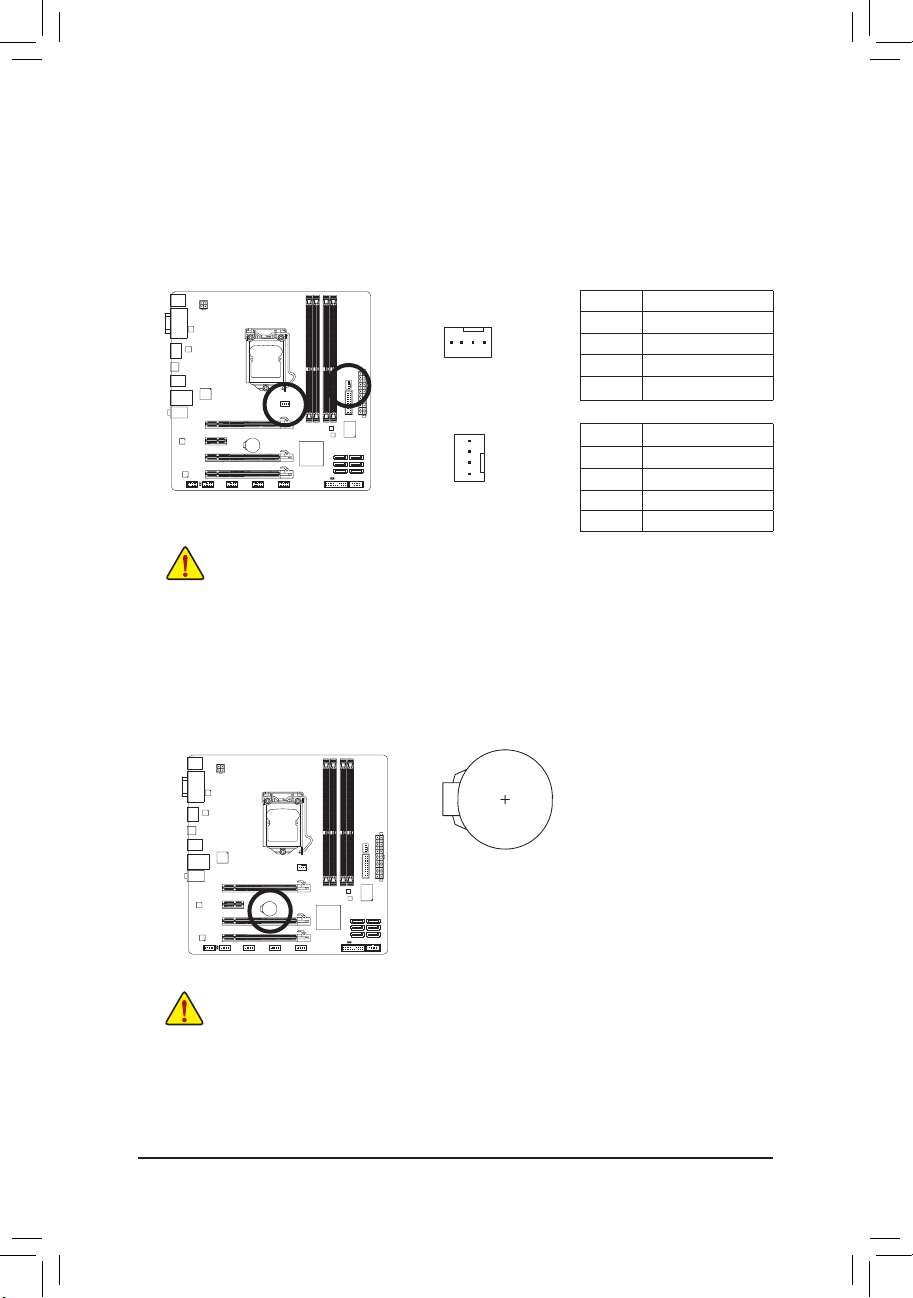
- 24 -
ハードウェアの取り付け
CPU_FAN
SYS_FAN
1
1
3/4) CPU_FAN/SYS_FAN (
ファンヘッダ
)
マザーボードには、4ピン
CPU
ファンヘッダ
(CPU_FAN)、4
ピンシステムファンヘッダ
(SYS_
FAN)が搭載
されています。ほとんどのファンヘッダは
、誤挿入防止設計が施
されていま
す
。
ファンケーブルを接続するとき、正しい方向に接続してください
(黒
いコネクタワイヤ
はアース
線です)。
マザーボードは
CPU
ファン
速度制御
をサポ ートし、ファン
速度制御設計
を搭載した
CPU
ファンを使用する必要があります
。最適の放熱を実現
するために、シャー
シ
内部
にシステムファンを取り付けることをお勧めします
。
ピン
番号 定義
1 GND
2 +12V /速度制御
3 検知
4 速度制御
ピン
番号 定義
1 GND
2 +12V /速度制御
3 検知
4 確保
CPU_FAN:
SYS_FA
N:
5) BAT (
バッテリ
)
バッテリは、コンピュータがオフになっているとき
CMOS の値 (BIOS 設定、日付、
および
時刻情報など) を維持
するために
、電力を提供
します。バッテリの電圧が低レベルまで
下
がったら、バッテリを交換してください。そうしないと
、CMOS 値が正確に表示
されなかっ
たり
、失
われる
可能性
があります
。
バッテリを取り外すと
、CMOS 値を消去
できます
:
1.
コンピュータのパワーをオフにし
、電源
コードを抜きます
。
2.
バッテリホルダからバッテリをそっと取り外し
、1 分待
ちます
。
(
または、ドライバーのような
金属物体を使用
してバッテリホ
ルダの
正
および負の端子に触れ
、5 秒間
ショートさせます
。)
3.
バッテリを交換します
。
4. 電
源
コードを差し込み、コンピュータを
再起動
します
。
•
バッテリを交換する前に、常にコンピュータのパワーをオフにしてから電源コー
ドを
抜
いてください
。
•
バッテリを同等のバッテリと交換します。バッテリを正しくない モデルと交換す
ると
、爆発する恐
れがあります
。
•
バッテリを
自分自身で交換
できない
場合、
またはバッテリのモデルが はっきり
分
からない
場合、購入店
または最寄りの
代理店にお問い合
わせください
。
•
バッテリを取り付けるとき、バッテリのプラス
側 (+)
とマイナス
側 (-) の方向に注
意
してください (プラス側を上に向ける必要があります
)。
•
使用済
みのバッテリは
、地域の環境規制に従って処理
してください
。
•
CPU
とシステムを過熱から保護するために、ファンケーブル をファンヘッダに接続しているこ
とを
確認
してください
。過熱はCPU
ブリッジが損傷したり、システムがハングアップ する
原因
となります
。
•
これらのファンヘッダは設定ジャンパブロックではありません。ヘッダにジャンパキャップを
かぶせないでください
。
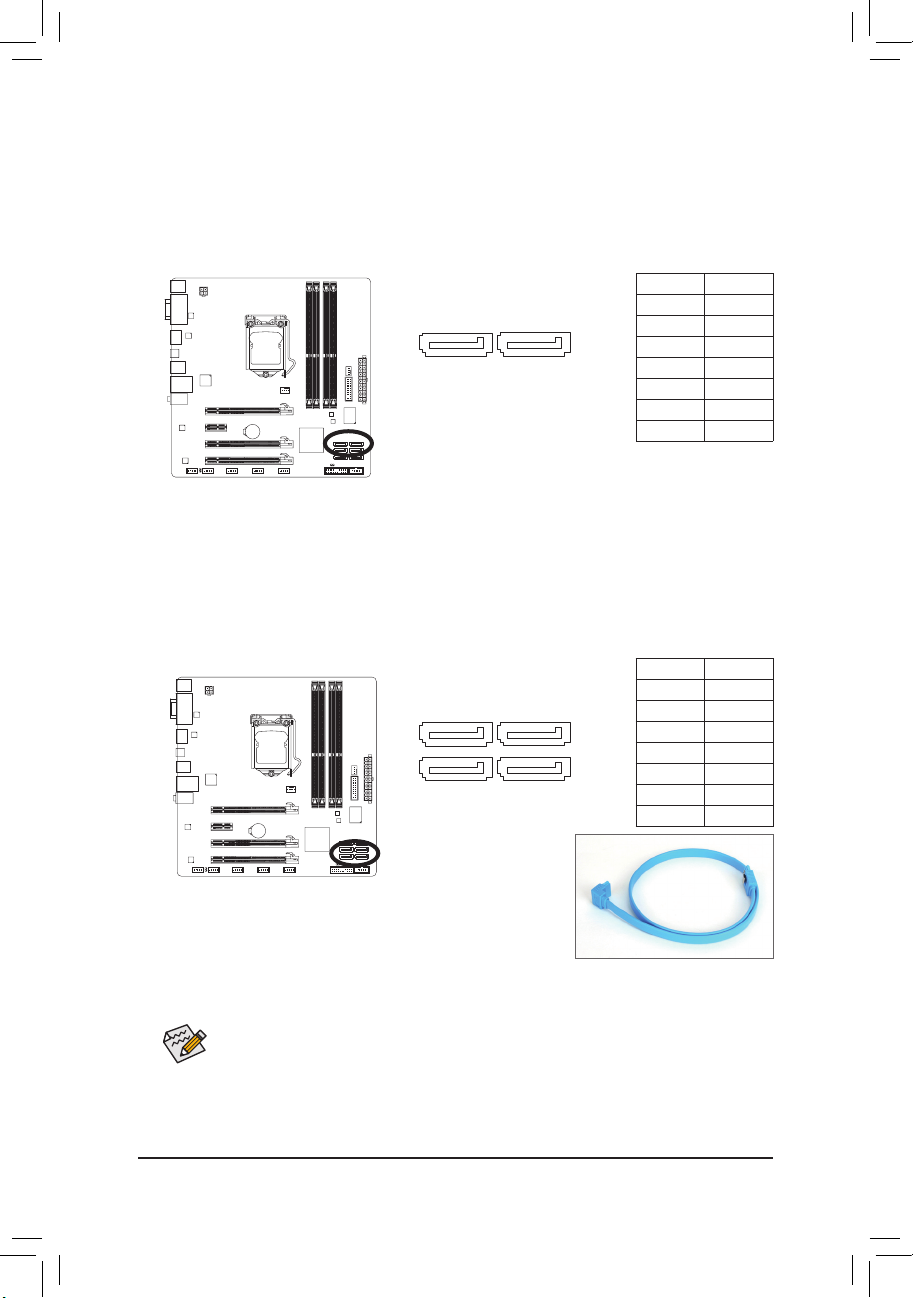
- 25 -
ハードウェアの取り付け
6) SATA3_0/1 (SATA 6Gb/s
コネクタ
、Intel Z68
チップセット
制御)
SATA
コネクタは
SATA 6Gb/s 標準に準拠し、SATA 3Gb/s
および
SATA 1.5Gb/s 標準との互換性
を有しています。 それぞれの
SATA
コネクタは
、単一の SATA
デバイスをサ ポートします
。
SATA3_0とSATA3_1
コネクタは
RAID 0、
および
RAID 1
をサポ ートします
。 RAID 5とRAID 10は、
SATA2_2/3/4/5
コネクタで2つのコネクタに実装できます
(注)
。 RAID
アレイの構成の説明につ
いては
、第5章「SATA
ハードドライブを構成する」を参照してください
。
SATA
ケーブルの
L 形状の端を
SATA
ハードドライブに接続して
ください
。
•
R
AID 0
または
RAID 1 設定は、少
なくとも
2 台
のハードドライブを必要とします
。
•
RAID 5 設定は、少
なくとも
3 台
のハードドライブを必要とします。(ハードドライブ
の
総数は偶数に設定する必要
がありません
)。
•
RAID 10構成には、
ハードドライブが
4台必要
となります
。
ピン
番号 定義
1 GND
2 TXP
3 TXN
4 GND
5 RXN
6 RXP
7 GND
ピン
番号 定義
1 GND
2 TXP
3 TXN
4 GND
5 RXN
6 RXP
7 GND
7) SATA2_2/3/4/5 (SATA 3Gb/s
コネクタ
、Intel Z68
チップセット
制御)
SATA
コネクタは
SATA 3Gb/s 標準に準拠し、SATA 1.5Gb/s 標準との互換性を有
しています
。
それぞれの
SATA
コネクタは
、単一の SATA
デバイスをサ ポートします
。Z68
チップセット
は
、RAID 0、RAID 1、RAID 5、
および
RAID 10
をサポ ートします
。 RAID
アレイの構成の説明に
ついては
、第5章「SATA
ハードドライブを構成する」を参照してください
。
(注) RAID
セットを
SATA 6Gb/sとSATA 3Gb/s
チャンネルにまたがって構築すると
、RAID
セットの
システムパフォーマンスは
接続
されているデバイスによって変わることがあります
。
SATA3_0 SATA3_1
71
DEBUG
PORT
G.QBOFM
DEBUG
PORT
G.QBOFM
SATA2_2
SATA2_4
SATA
2_3
SATA
2_5
7
7
1
1
DEBUG
PORT
G.QBOFM
DEBUG
PORT
G.QBOFM
DEBUG
PORT
G.QBOFM
DEBUG
PORT
G.QBOFM
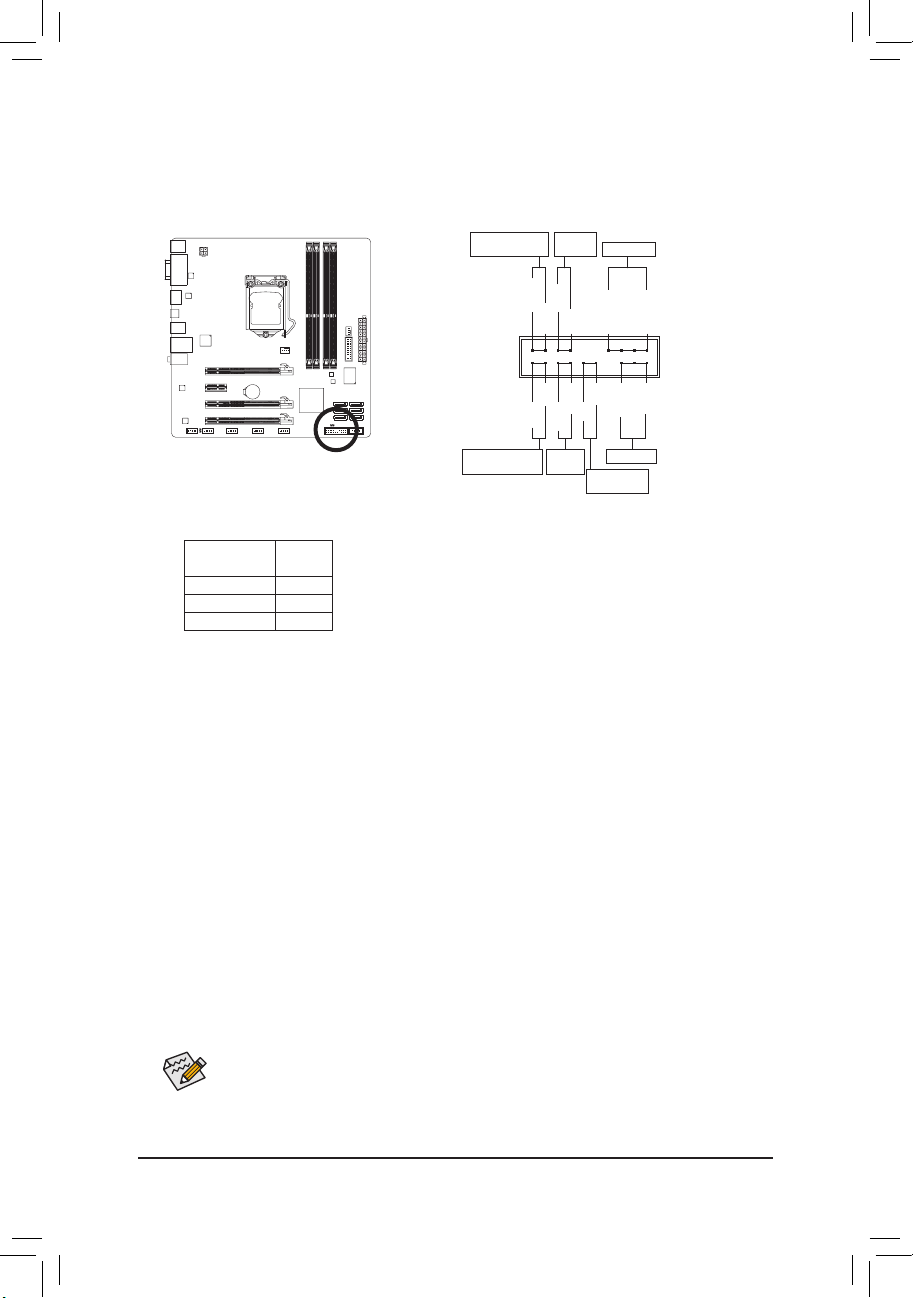
- 26 -
ハードウェアの取り付け
8) F_PANEL (前面
パネルヘッダ
)
電源
スイッチを接続し
、以下
のピン割り当てに従ってシャーシのスイッチ、スピーカー
、
シャーシ侵入スイッチ/センサーおよびシステムステータスインジケータをこのヘッダに
リセットします
。
ケーブルを接続する前に、正と負のピンに注意してください
。
•
PW (
パワースイッチ
、赤):
シャーシ前面パネルのパワースイッチに接続します。パワースイッチを使用してシステ
ムのパワーをオフにする
方法を設定
できます
(詳細
については
、第 2 章、「BIOS
セット
アップ
」。「電源管理
のセットアップ」を参照してください
)。
•
SPEAK (
スピーカー、オレンジ
):
シャーシ前面パネルのスピーカー に接続します。システムは、ビープコードを鳴らす
ことでシステムの
起動
ステータスを報告します。システム
起動時に問題が検出
されな
い
場合、短
いビープ音が
1 度鳴
ります
。問題を検出
すると
、BIOS は異
なるパターンの
ビープ
音を鳴
らして問題を示します。ビープコードの詳細については
、第 5 章「
トラブル
シューティング
」を参照
してください
。
•
HD (
ハードドライブアクティビティ
LED、青):
シャーシ前面パネルのハードドライブアクティビティ
LED に接続
します。ハードドライ
ブがデ ータの
読み書きを行
っているとき
、LED
はオンになります
。
•
RES (
リセットスイッチ
、緑):
シャーシ前面パネルのリセットスイッチに接続します。コンピュータがフリーズし通常の
再起動を実行
できない
場合、
リセットスイッチを押してコンピュータを
再起動
します
。
•
CI (
シャーシ侵入ヘッダ、グレイ
):
シャーシカバーが取り外されている
場合、
シャーシの
検出可能
なシャーシ侵入スイッチ
/
センサーに接続します。この機能は、シャーシ侵入スイッチ/センサーを搭載したシャー
シを
必要
とします
。
•
MSG/PWR (
メッセージ
/電源/
スリープ
LED、黄/紫):
シャーシ前面パネルの電源ステータスインジケータに接続しま
す
。
システムが作動しているとき
、LED
はオンになります。システ
ムが
S1
スリープ状態に入ると
、LED は点滅を続
けます。システ
ムが
S3/S4
スリープ状態に入っているとき、またはパワーがオ
フになっているとき
(S5)、LED
はオフになります
。
前面
パネルのデザインは、シャーシによって異なります
。前面
パネルモジュールは
、
パワースイッチ、リセットスイッチ
、電源 LED、
ハードドライブアクティビティ
LED、
ス
ピーカーなどで
構成
されています。シャーシ前面パネルモジュールをこのヘッダに
接続
しているとき、ワイヤ割り当てとピン割り当てが正しく一致していることを
確認
してください
。
パワー
LED
メッセージ
/電源/
スリープ
LED
スピーカー
パワース
イッチ
ハードドライブア
クティビティ
LED
リセット
スイッチ
シャーシ
侵入
ヘッダ
システム
ステータス
LED
S0
オン
S1 点滅
S3/S4/S5
オフ
1
2
19
20
CI-
CI+
PWR-
PWR+
MSG-
PW-
SPEAK+
SPEAK-
MSG+
PW+
HD-
RES+
HD+
RES-
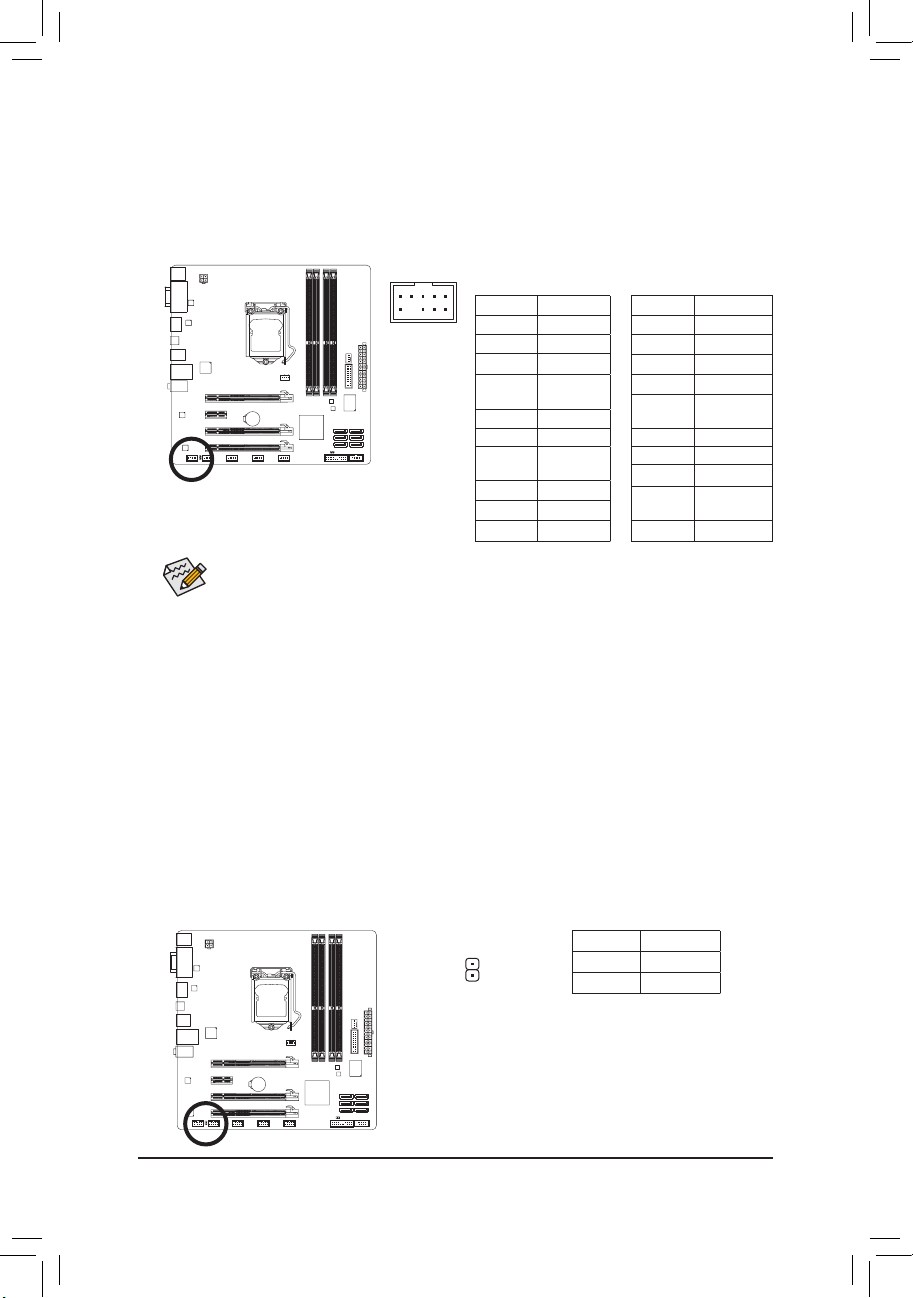
- 27 -
ハードウェアの取り付け
9) F_AUDIO (前面
パネルオーディオヘッダ
)
前面
パネルのオーディオヘッダは
、Intel
ハイデフィニションオーディオ
(HD) と ACʼ97
オー
ディオをサポートします。シャーシ前面パネルのオーディオモジュールをこのヘッダに
接
続
することができます。モジュールコネクタのワイヤ割り当てが、マザーボードヘッダのピ
ン割り当てに一致していることを確認してください。モジュールコネクタとマザーボード
ヘッダ間の接続が間違っていると、デバイスは作動せず損傷することすらあります
。
HD 前面
パネル オーディ
オの
場合:
ACʼ97 前面
パネルオー
ディオの
場合:
•
前面
パネル のオーディオヘッダは、デフォルトで
HD
オーディオをサポートしています
。
シャーシに
ACʼ97 前面
パネル のオーディオモジュールが搭載されている
場合、
オーディオソ
フトウェアを
介して ACʼ97 機能
をアクティブにする方法については
、第 5 章「2/4/5.1/7.1-
チャン
ネルオーディオの
設定」の使用説明を参照
してください
。
•
オーディオ信号は
、前面と背面
パネル のオーディオ接続の両方に同時に存在します
。背面
パ
ネルのオーディオ
(HD 前面
パネル オーディオモジュールを使用しているときにのみサポー
ト
) を消音
にする
場合、第 5 章の「2/4/5.1/7.1
チャンネルオーディオを設定する」を参照してく
ださい
。
•
シャーシの中には
、前面
パネル のオーディオモジュールを組み込んで
、単一
プラグの代わり
に
各
ワイヤのコネクタを分離しているものもあります。ワイヤ割り当てが異なっている
前面
パネル のオーディオモジュールの
接続方法の詳細
については、シャーシメーカーにお問い
合
わせください
。
ピン
番号 定義
1 MIC2_L
2 GND
3 MIC2_R
4 -ACZ_
DET
5 LINE2_R
6 GND
7 FA
U-
DIO_JD
8
ピンなし
9 LINE2_L
10 GND
ピン
番号 定義
1 MIC
2 GND
3 MIC
パワー
4 NC
5
ラインアウ
ト
(右)
6 NC
7 NC
8
ピンなし
9
ラインアウ
ト
(左)
10 NC
10) SPDIF_O (S/PDIF
アウトヘッダ
)
このヘッダはデジタル
S/PDIF
アウトをサポートし、デジタルオーディオ
出力用に、
マザー
ボードからグラフィックスカードやサウンドカードのような特定の拡張カードに
S/PDIF
デ
ジタルオーディオケーブル
(拡張
カードに
付属)を接続
します
。 例えば、
グラフィックスカー
ドの中には
、HDMI
ディスプレイをグラフィックスカードに接続しながら同時に
HDMI
ディス
プレイからデジタルオーディオを出力したい
場合、
デジタルオーディオ
出力用に、
マザー
ボードからグラフィックスカードまで
S/PDIF
デジタルオーディオケーブルを使用するよう
に要求するものもあります
。S/PDIF
デジタルオーディオケーブルの接続の詳細について
は
、拡張
カードのマニュアルをよくお読みください
。
ピン
番号 定義
1 SPDIFO
2 GND
F_PANEL(NH) F_PANEL
(H61M-D2)
1
2
9
10
1
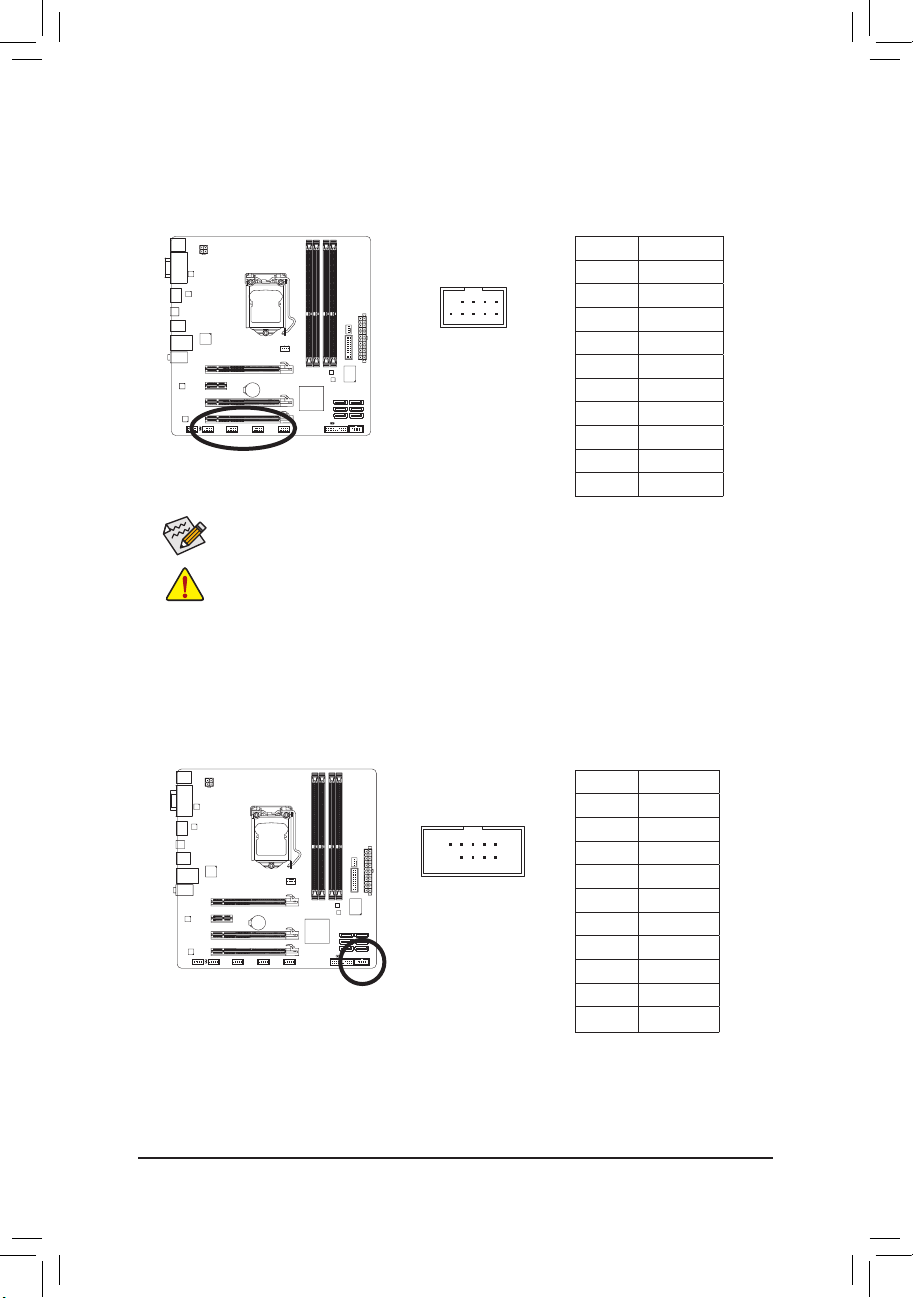
- 28 -
ハードウェアの取り付け
11) F_USB1/2/3/4 (USB 2.0/1.1
ヘッダ
)
ヘッダは
USB 2.0/1.1 仕様に準拠
しています
。各 USB
ヘッダは、オプションの
USB
ブラケッ
トを
介して 2 つの USB
ポートを提供できます。オプションの
USB
ブラケットを購入する
場
合は、販売代理店にお問い合
わせください
。
•
IEEE 1394
ブラケット
(2x5 ピン)
ケーブルを
USB
ヘッダに差し込まないでください
。
•
USB
ブラケットを取り付ける前に
、USB
ブラケットが損傷しないように、必ずコン
ピュータのパワーをオフにし
電源
コードをコンセントから抜いてください
。
ピン
番号 定義
1 電源 (5V)
2 電源 (5V)
3 USB DX-
4 USB DY-
5 USB DX+
6 USB DY+
7 GND
8 GND
9
ピンなし
10 NC
システムが
S4/S5
モードになっているとき
、F_USB1
ヘッダに
経路指定
された
USB
ポー
トのみが
ON/OFF Charge機能
をサポ ートできます
。
12) COM (
シリアルポートヘッダ
)
COM
ヘッダは、オプションの
COM
ポートケーブルを介して
1
つのシリアルポートを提供し
ます
。
オプションの
COM
ポートケーブルを購入する
場合、最寄りの代理店にお問い合
せく
ださい
。
ピン
番号 定義
1 NDCD-
2 NSIN
3 NSOUT
4 NDTR-
5 GND
6 NDSR-
7 NRT
S-
8 NCTS-
9 NRI-
10
ピンなし
G.QBOFM
10
9
2
1
10
9
2
1
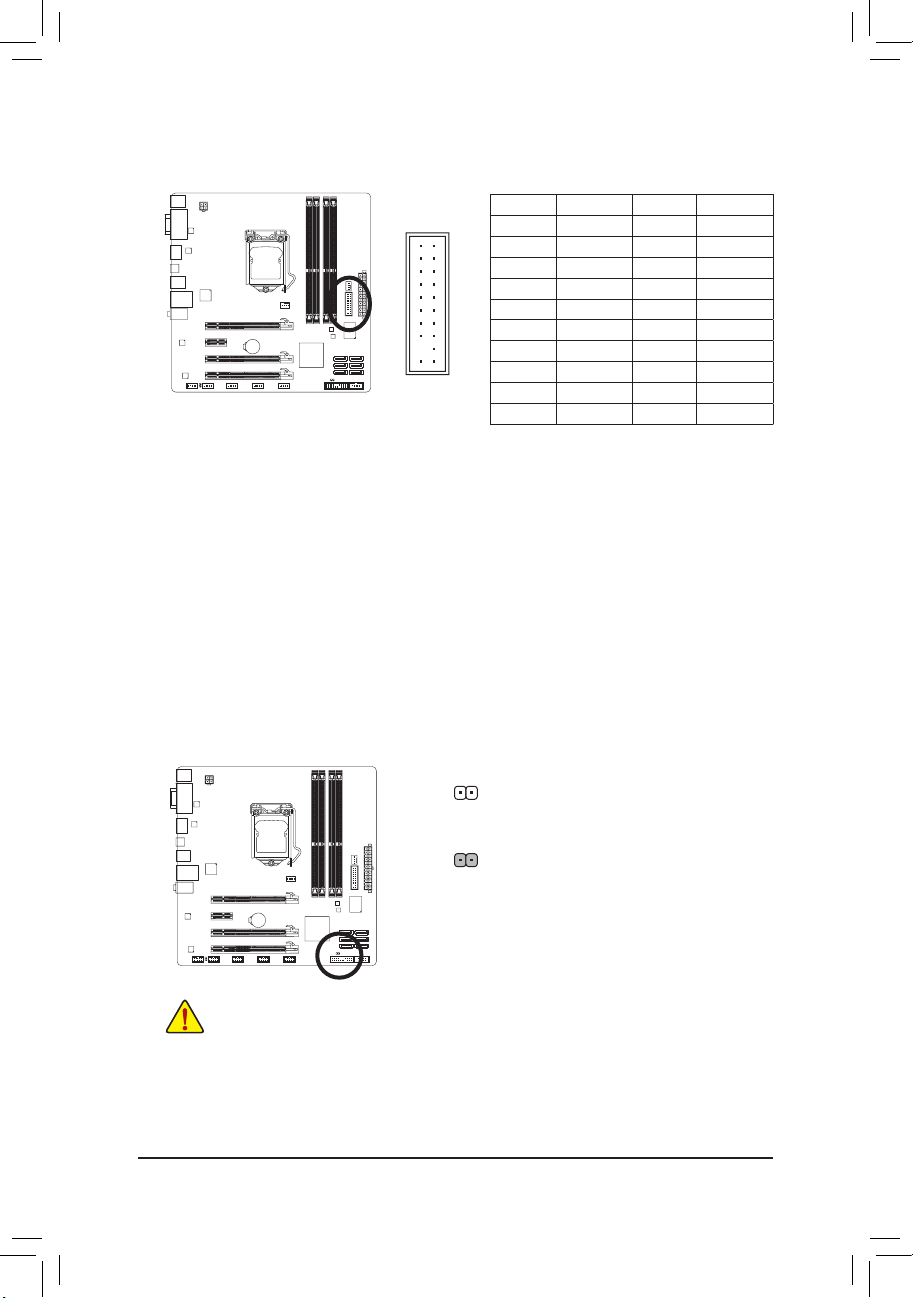
- 29 -
ハードウェアの取り付け
14) CLR_CMOS (
クリアリング
CMOS
ジャンパ
)
このジャンパを使用して
、CMOS値
をクリアしたり
(日付情報とBIOS設定)、CMOS値を出荷
時設定
にリセットします
。CMOS値を消去
するには、ジャンパキャップを2つのピンにかぶ
せて
2
つのピンを一瞬ショートさせるか、ドライバーのような
金属物体を使用して数秒間2
つのピンに触れてください
。
開く: Normal
ショート
: CMOS値の消去
•
C
MOS値を消去する前に、常
にコンピュータのパワーをオフにし、コンセントから
電源
コードを抜いてください
。
•
CMOS値を消去した後、
コンピュータの電源をオンにする前に、ジャンパから
ジャンパを
必ず取り外
してください
。 取り外
さないと、マザーボードが損傷する
おそれがあります
。
•
システムが
再起動した後、BIOS
セットアップに移動して
工場出荷時の設定
を
ロードするか
(Load Optimized Defaults 選択) BIOS 設定を手動で設定
します
(BIOS
設定
については
、第 2 章「BIOS
セットアップ」を参照してください
)。
13) TPM (信頼
プラットフォームモジュールヘッダー
)
TPM(信頼
プラットフォームモジュール)をこのヘッダーに接続できます
。
ピン
番号 定義
ピン
番号 定義
1 LCLK 11 LAD0
2 GND 12 GND
3 LFRAME 13 NC
4
ピンなし
14 ID
5 LRESET 15 SB3V
6 NC 16 SERIRQ
7 LAD3 17 GND
8 LAD2 18 NC
9 VCC3 19 NC
10 LAD1 20 SUSCLK
20 19
2 1
F_AUDIO(H)
DB_PORT
F_PANEL(NH) F_PANEL
(H61M-D2)
Voltage measurement module(X58A-OC)
PCIe power connector (SATA)(X58A-OC)
DIP
1 2 3
DIP
1 2 3
DIP
1 2 3
DIP
123
1
1
1
1
BIOS Switcher (X58A-OC)
PWM Switch (X58A-OC)
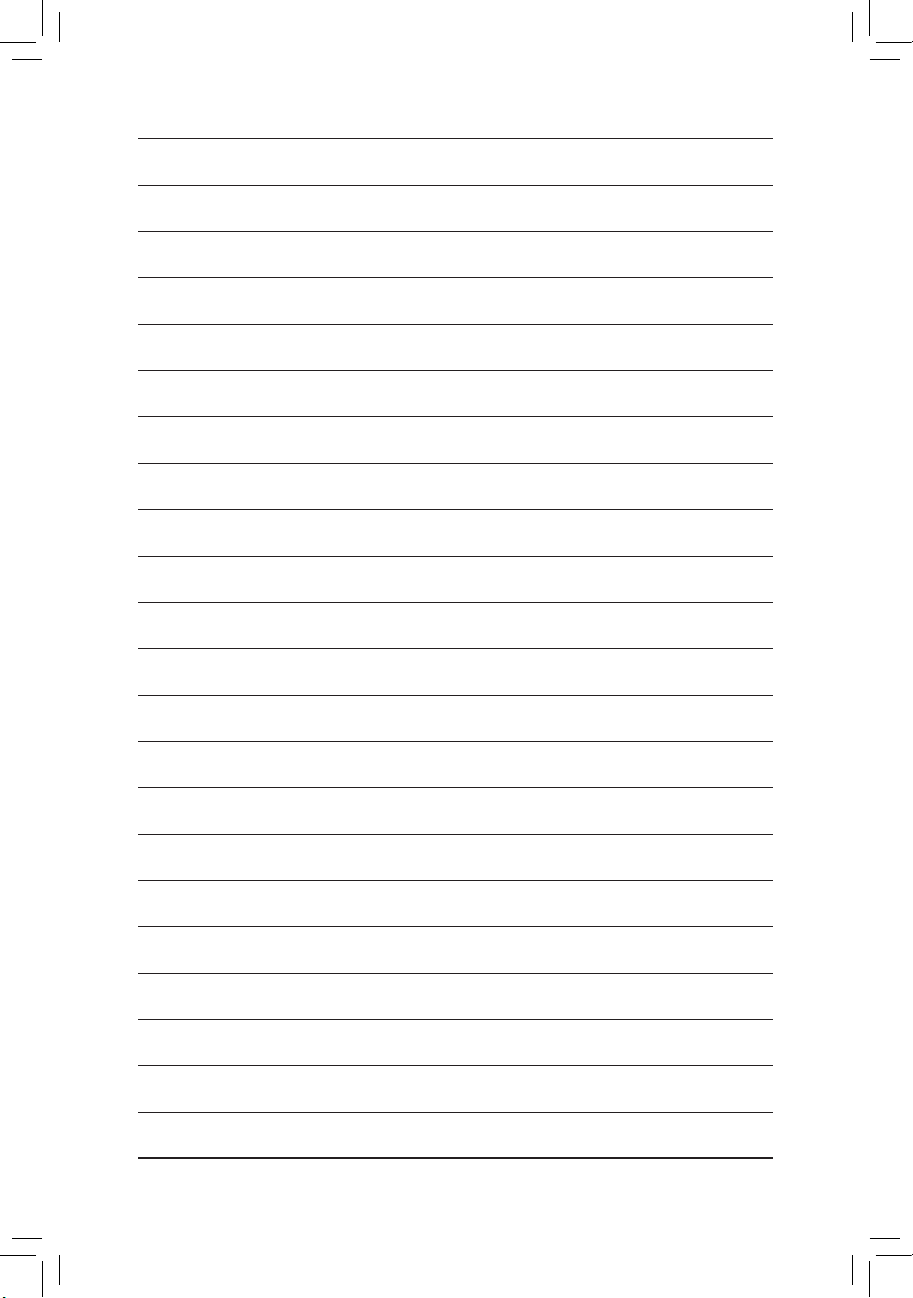
- 30 -
ハードウェアの取り付け
